Содержание:
Способ 1: Canva
Встроенный в популярный веб-сервис для создания дизайнов графический редактор позволяет обрабатывать и изменять фотографии, применять к ним различные эффекты и фильтры, улучшать качество, а также решать такую двусмысленную задачу, как его уменьшение. В зависимости от того, что подразумевается под последним (непосредственно ухудшение или банальное сжатие), сделать это можно несколькими методами.
- Кликните по указанной выше ссылке-кнопке, чтобы перейти на главную страницу сайта. Обязательным условием для дальнейшей работы является авторизация, поэтому воспользуйтесь расположенными на верхней панели кнопками «Войти» или «Зарегистрироваться».
Введите данные от существующего аккаунта, создайте новый или используйте учетные записи в сервисах Google, Facebook, Apple.
Выберите нужный профиль, если таковых у вас сохранено несколько.
- Нажмите на кнопку «Создать дизайн».
- В развернувшемся списке доступных действий кликните по одному из двух элементов:
- «Редактировать фото» — потребуется загрузить изображение на сайт, указав путь к нему через системный «Проводник»,
а затем подтвердить переход к дальнейшей обработке.
- «Настраиваемый размер» — оптимально для случаев, когда либо известно изначальное разрешение графического файла и оно не будет меняться, либо, наоборот, если задача заключается в подгонке под конкретные значения ширины и высоты. Именно их потребуется указать во всплывающем окне, чтобы перейти далее и «Создать дизайн».
- «Редактировать фото» — потребуется загрузить изображение на сайт, указав путь к нему через системный «Проводник»,
- Если на предыдущем шаге вами был выбран пункт «Редактировать фото», переходите к следующему. В случае же с «Настраиваемым размером», оказавшись в рабочей области веб-сервиса Canva, на боковой панели перейдите во вкладку «Загрузки» и нажмите «Загрузить медиа».
Затем воспользуйтесь кнопкой «Устройство», если необходимый графический объект сохранен на диске ПК, либо одним из значков социальных сетей Facebook и Instagram, облачных хранилищ Google Drive и Dropbox, если нужный объект находится в них.
Перейдите к расположению изображения, чтобы затем «Открыть» его и добавить на сайт.
Ожидайте, пока загрузка будет завершена. Продолжительность данного процесса зависит от изначального размера файла и скорости интернет-соединения.
- Дальнейший алгоритм действий определяется тем, каким образом вы хотите уменьшить качество фотографии. Так, если под этим подразумевается именно ухудшение изображения, а не сжатие самого файла, можно пойти по одному из следующих путей:
- Увеличение разрешения
Если растянуть картинку с одним (меньшим) разрешением, например, 1280*720 до другого (большего) 1920*1080, ее качество точно уменьшится. Чтобы сделать это с помощью Canva:- Выделите изображение и поочередно переместите расположенные по углам его рамки маркеры до границ рабочей области;
- Либо нажатием правой кнопки мышки (ПКМ) вызовите контекстное меню и выберите «Установить изображение как фон».
Оценить результат можно, если изменить масштаб картинки или открыть ее в режиме полноэкранного просмотра – для этих целей на нижней панели предусмотрены соответствующие элементы.
- Изменение размера
Размер графического файла можно подогнать и под вполне конкретные значения, большие или меньшие в сравнении с изначальными – зависит от ваших целей, — либо выбрать определенный тип публикации, например, предназначенный для социальных сетей. Важно отметить, что данная функция сервиса является платной, но для ее использования вполне можно оформить и пробную 30-дневную версию Canva Pro. - Эффекты
Сделать качество изображения более низким можно посредством применения к нему различных художественных эффектов. Для этого:- Выделите рабочую область, откройте вкладку «Эффекты» на верхней панели, выберите подходящий набор (оптимальным, по нашему мнению, является «Photogenic»), нажмите «Показать все»;
- Отыщите подходящий эффект и кликните по нему;
- Отрегулируйте «Интенсивность» и «Примените» внесенные изменения.
- Фильтр
Также для уменьшения качества картинки можно задействовать один из множества доступных в рамках веб-сервиса Canva фильтров.- Для этого перейдите в соответствующую вкладку на верхней панели, примените вариант обработки, который сочтете подходящим (например, «Retro»), и задайте значение его «Интенсивности».
- Настроить
Ухудшить изображение можно и полностью вручную, отрегулировав некоторые параметры его отображения.- Выделив расположенное в рабочей области фото, кликните по наименованию вкладки «Настроить» и, в первую очередь, немного увеличьте значение «Размытия»;
- Дополнительно можно изменить на свое усмотрение «Яркость», «Контраст» и «Насыщенность», добиваясь того, чтобы картинка стала выглядеть хуже;
- Помимо этого, можете немного увеличить показатель «Прозрачности», что сделает изображение более блеклым.
- Эффект старины
Комбинируя различные средства обработки, эффекты и фильтры, доступные во встроенном в Canva фоторедакторе, можно состарить изображение, сделав его таким образом менее качественным. Более детально об этом ранее рассказывалось в отдельной инструкции на нашем сайте.Подробнее: Как состарить фотографию с помощью онлайн-сервиса Canva
Обратите внимание! Для достижения оптимального результата в решении такой задачи, как уменьшение качества изображения, вы вполне можете комбинировать все или некоторые предложенные в рамках данного пункта методы, а также те, что будут рассмотрены в следующем.
- Увеличение разрешения
- В случае если под уменьшением качества подразумевается именно сжатие графического файла с целью уменьшения его размера, потребуется выполнить одно из следующих действий:
Обрезка
- Выделите изображение, вызовите меню доступных действий, кликнув по выполненной в виде трех точек кнопке, и выберите «Обрезка»;
- Перемещая границы рамки внутрь, выделите ту область картинки, которую хотите сохранить – все ненужное должно остаться за пределами выделения;
- Подтвердите внесенные изменения нажатием на «Готово».
Сжатие при экспорте
- Если графический файл, изначально имеющий формат PNG, сохранить в JPG, он будет иметь меньший размер, что также вполне способно уменьшить качество.
- Для владельцев подписки Canva Pro также доступна возможность «Сжать файл» при его непосредственном скачивании на компьютер.
- Кроме того, для картинок в JPG можно вручную определить как размер (разрешение), так и качество, что, очевидно, позволяет его уменьшить.
- Достигнув желаемого результата любым из предложенных выше методов уменьшения качества фотографии или путем их комбинирования, для сохранения ее на компьютер воспользуйтесь расположенной на верхней панели кнопкой «Скачать», выберите предпочтительный «Тип файла» (формат) и подтвердите свои намерения. Как уже было сказано в предыдущем пункте, изображения формата JPG будут иметь меньший размер, чем PNG, а при условии наличия подписки Canva Pro вы также сможете «Сжать файл» и/или самостоятельно изменить его качество и разрешение.
После повторного нажатия кнопки «Скачать» ожидайте завершения процедуры экспорта,
а затем в системном «Проводнике» укажите место, куда желаете «Сохранить» изображение.
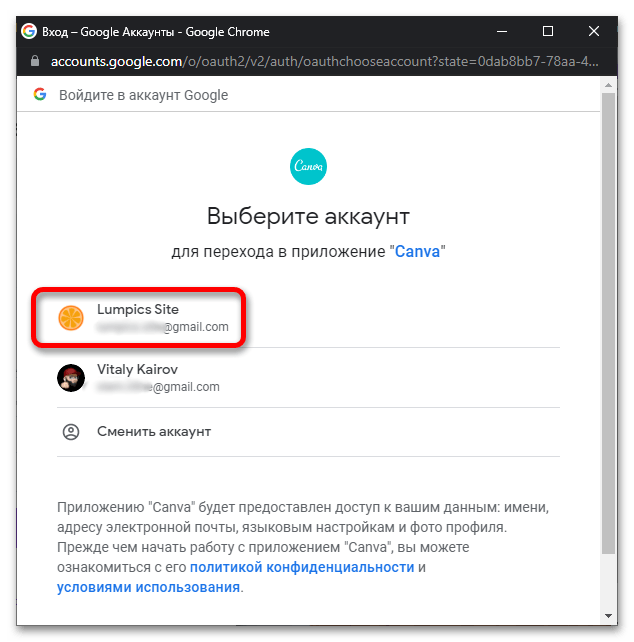
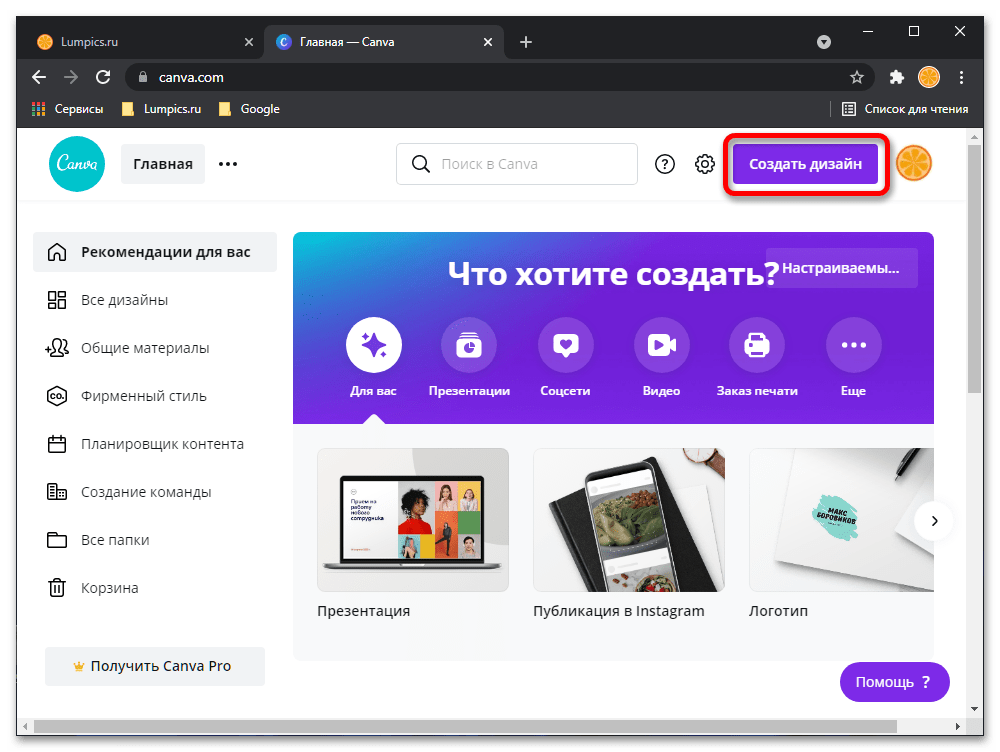
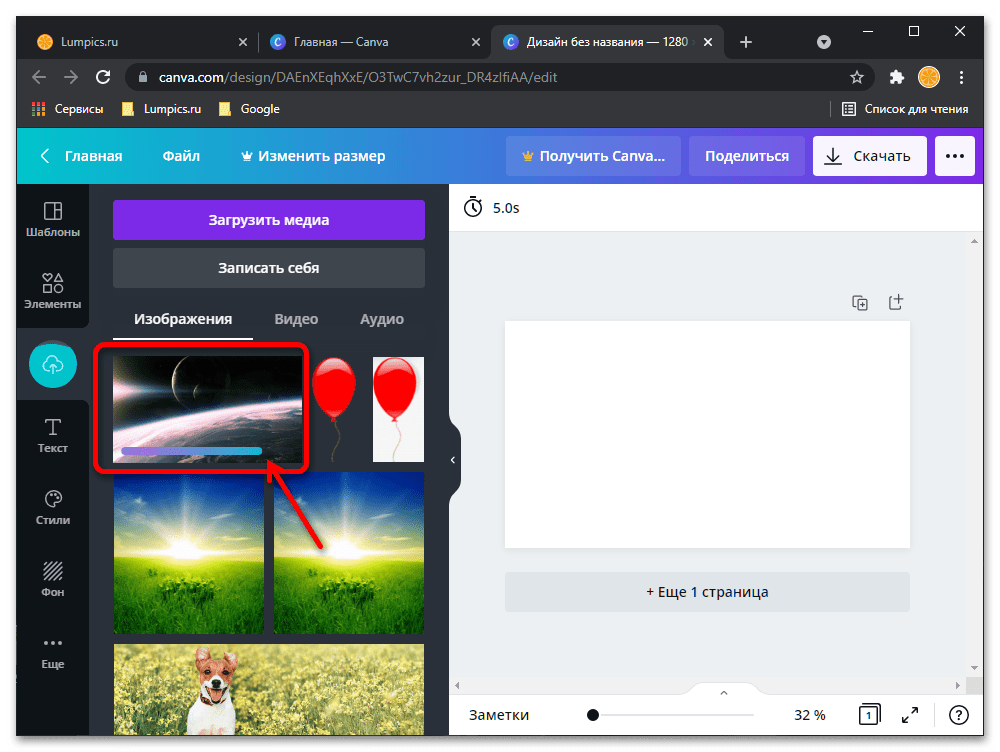
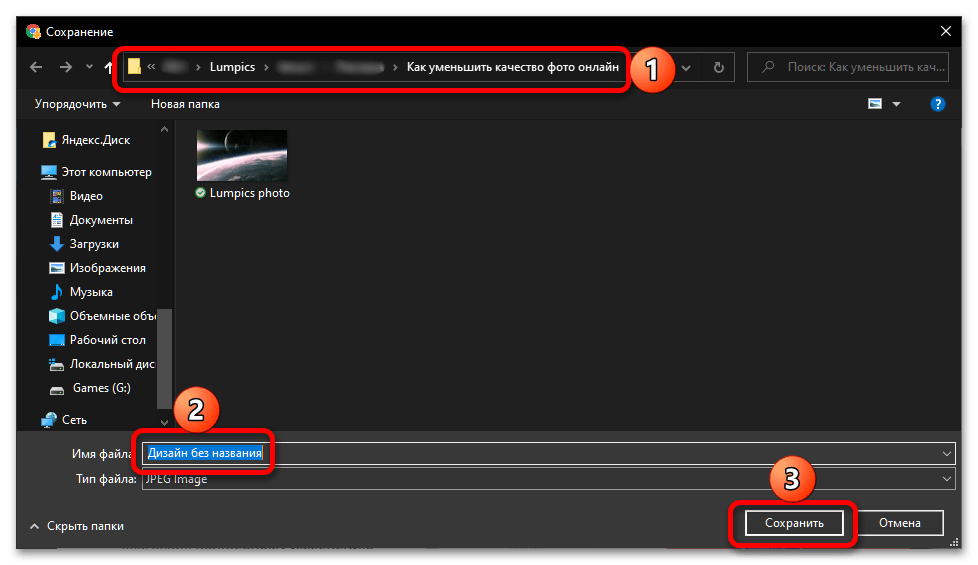
Если под задачей уменьшения качества фотографии подразумевается именно ухудшение данного показателя, с помощью доступных в рамках веб-сервиса Canva инструментов, эффектов, фильтров и средств обработки сделать это не составит труда. Однако если же необходимо выполнить непосредственно сжатие файла, потребуется наличие Pro-версии – бесплатного пробного периода будет достаточно.
Читайте также: Как сделать изображение / фон прозрачным с помощью онлайн-сервиса Canva
Способ 2: OptimiZilla
OptimiZilla — простой онлайн-сервис, позволяющий сжимать фотографии без потери качества. Благодаря встроенной в него функции данный инструмент можно использовать и для целенаправленного уменьшения качества снимка, что происходит так:
- Оказавшись на главной странице сайта, щелкните по кнопке «Загрузить».
- В окне обозревателя отыщите необходимое для изменения изображение.
- После открытия ожидайте, пока онлайн-сервис автоматически определит оптимальные параметры для сжатия без потерь.
- Наведите курсор на само изображение и нажмите на появившийся значок «Настройки».
- При переходе ниже по вкладке вы увидите две разных картинки в исходном и сжатом состоянии. Следите и за их размером, чтобы определить, как снижение качества влияет на объем файла. Регулируйте расположенный справа ползунок, чтобы вручную выставить оптимальное качество.
- Если результата вас устраивает, нажмите на «Сохранить» для применения изменений.
- Несколько секунд потребуется на повторную обработку файла, а затем остается только кликнуть «Скачать все».
- Ожидайте окончания загрузки архива и откройте его для просмотра.
- Теперь вы можете приступить к дальнейшему взаимодействию с картинкой уже со сниженным качеством.
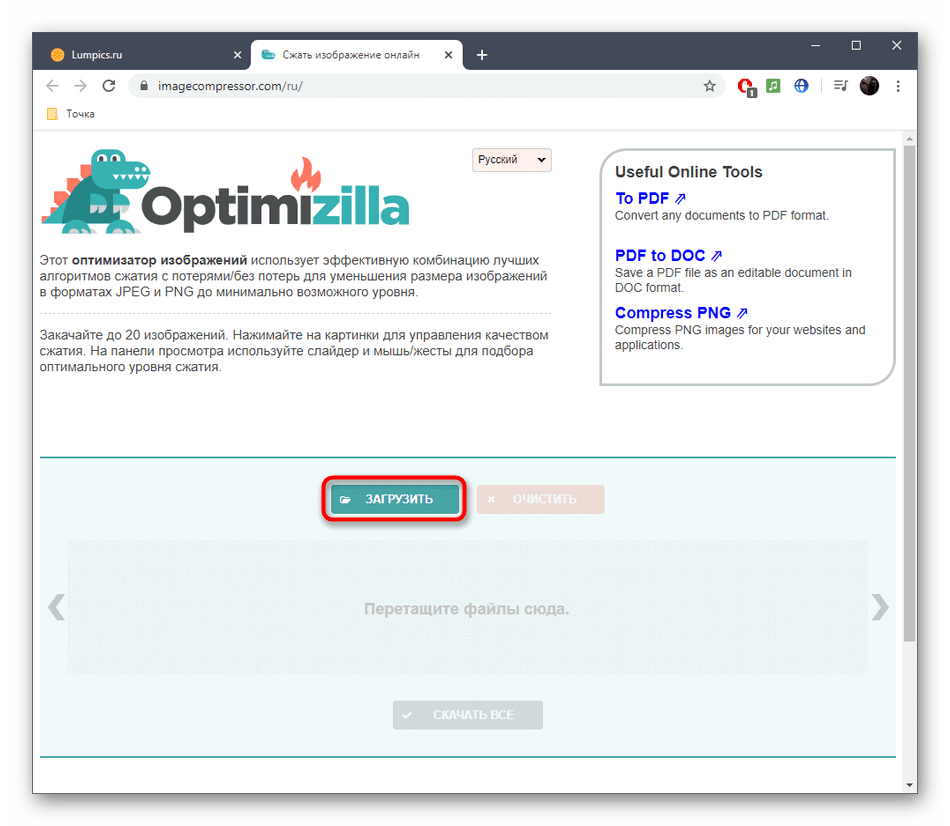
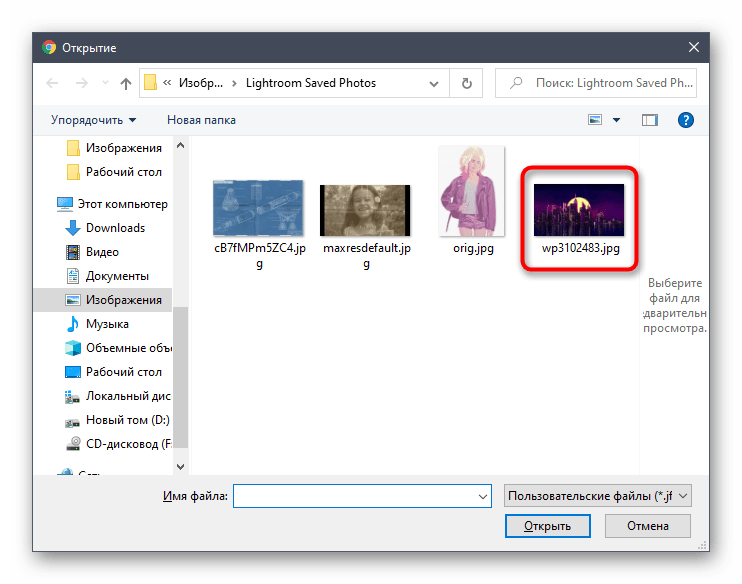
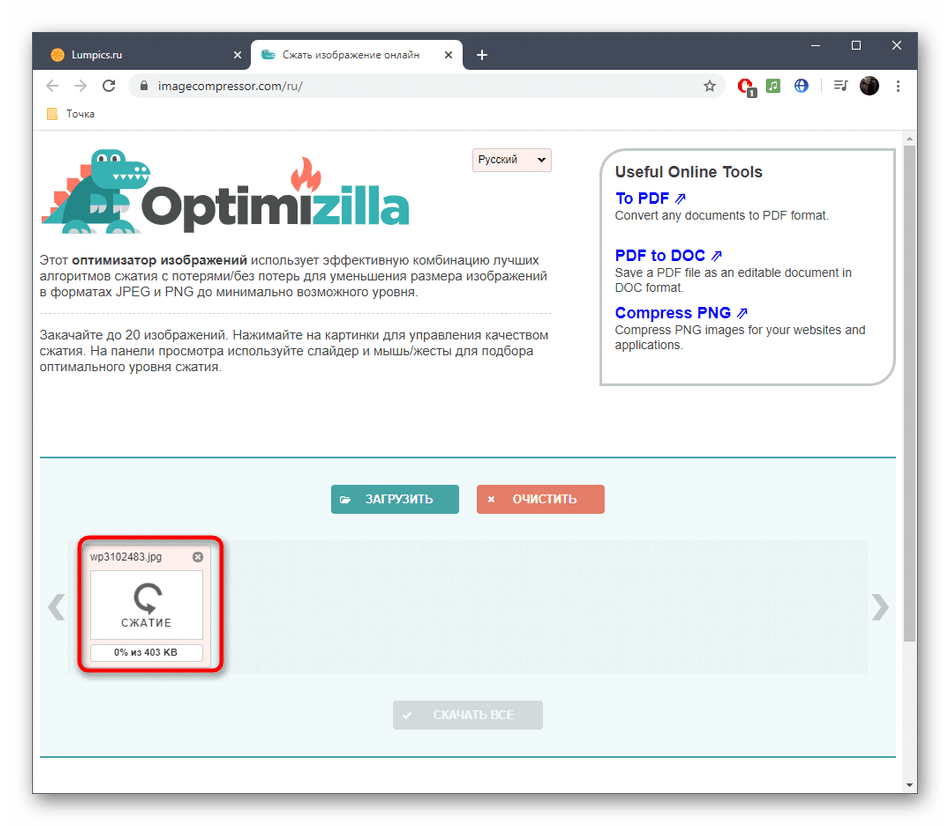

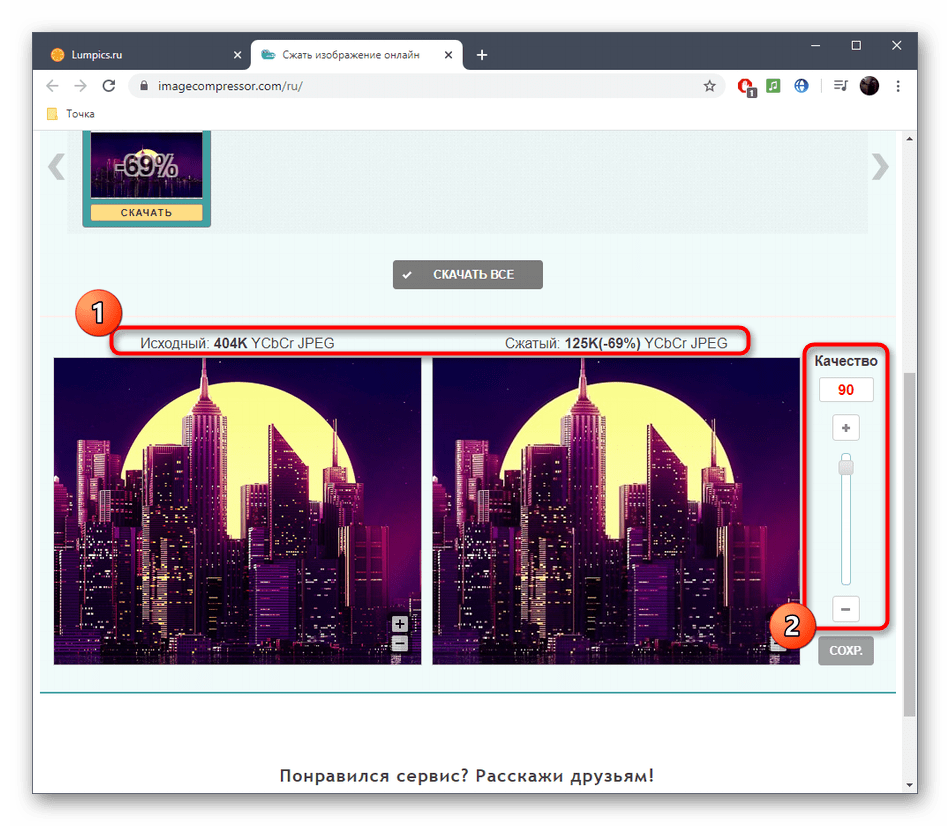
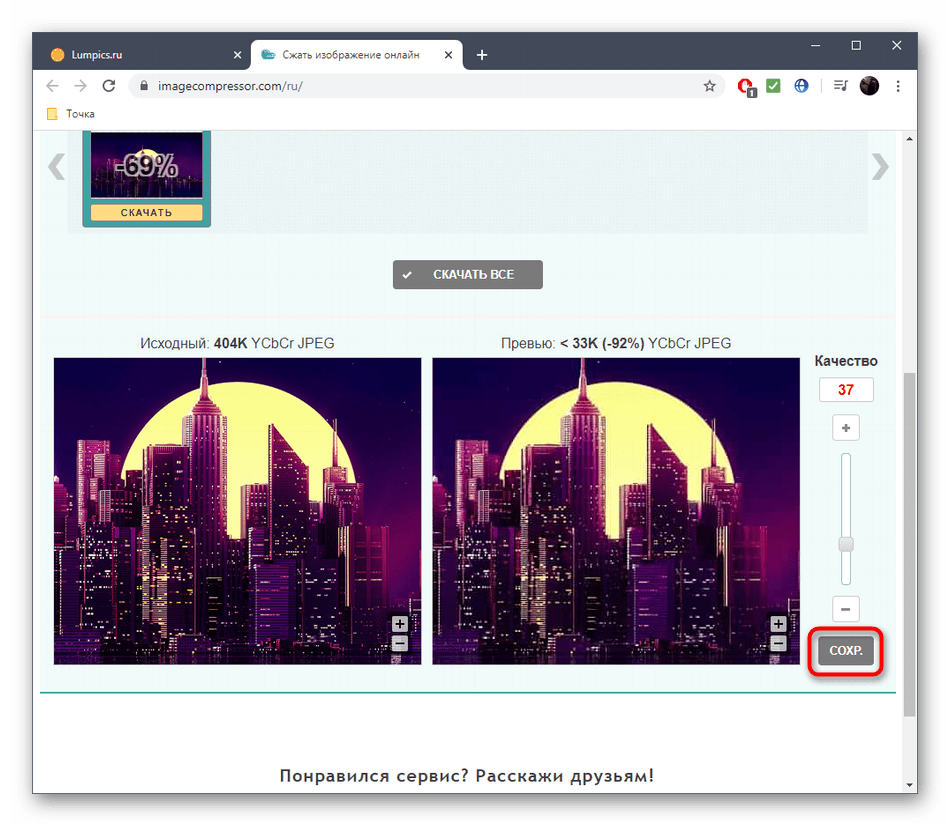
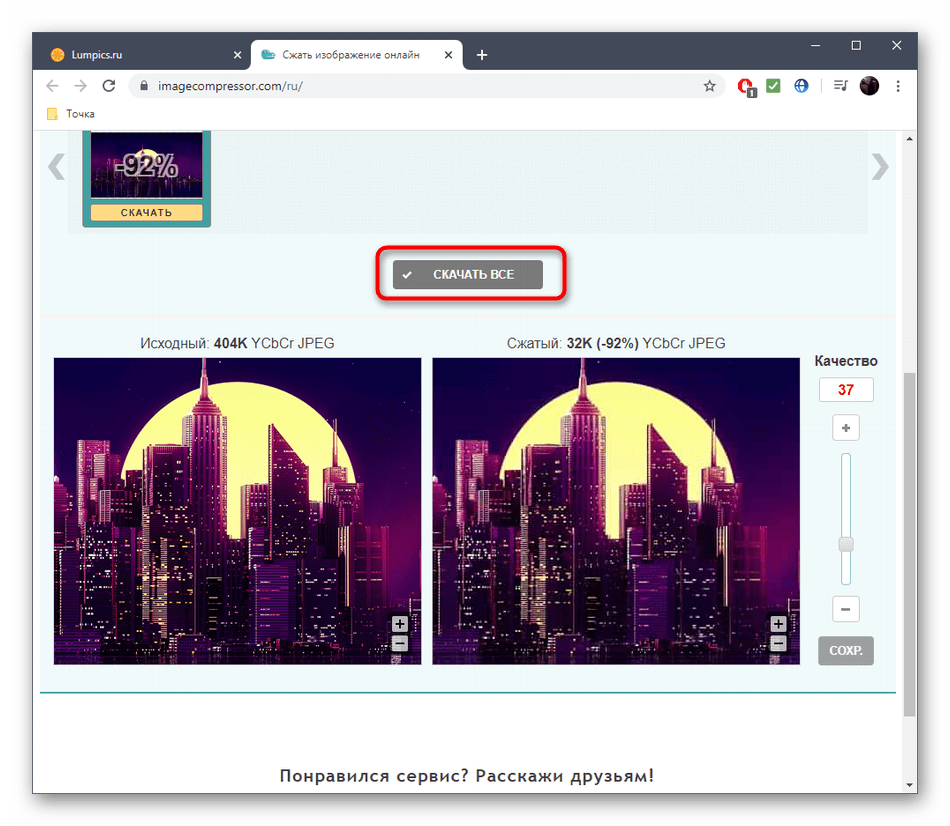
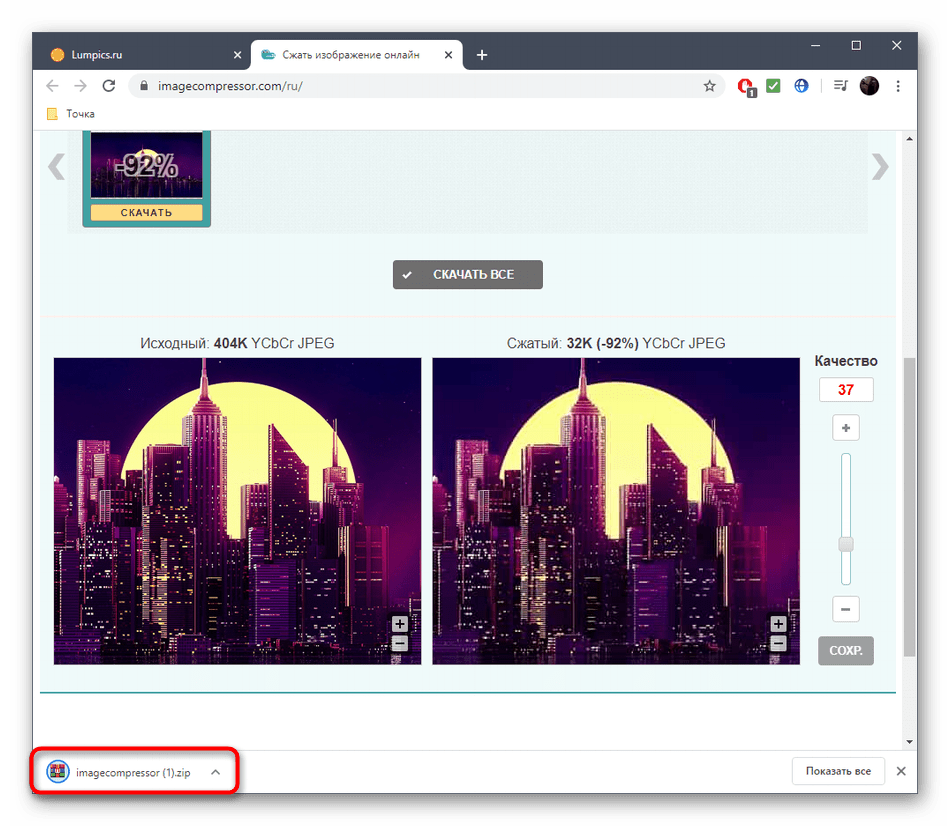
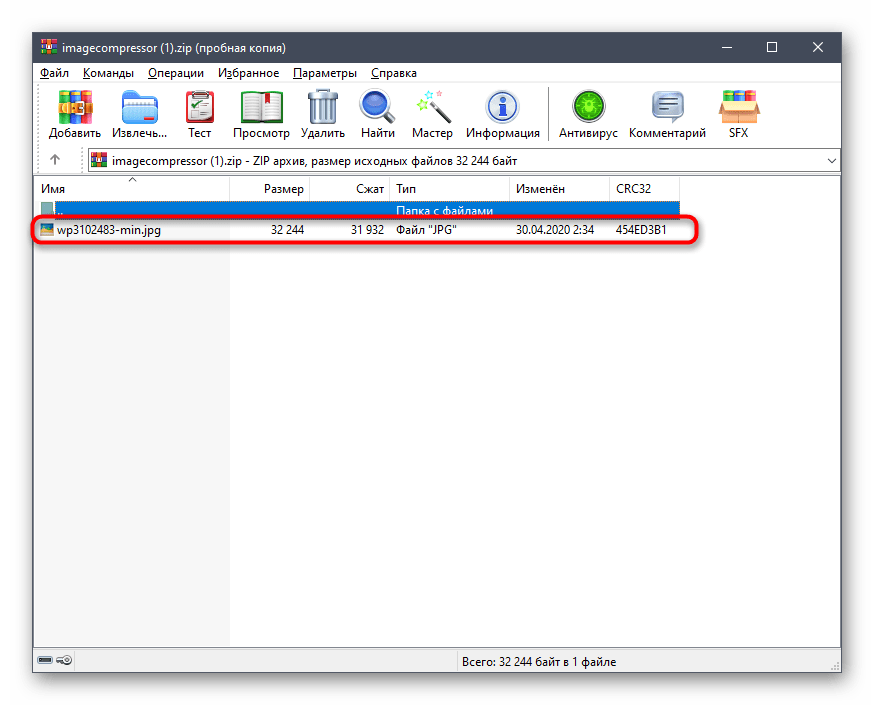
Способ 3: IMGonline
Если во время понижения качества фотографии вы хотите изменить и дополнительные параметры, например, уменьшить размер в мегапикселях или удалить метаданные, точно стоит обратить внимание на онлайн-сервис IMGonline. В нем для этого понадобится отметить маркерами всего несколько пунктов.
- Воспользуйтесь ссылкой выше, чтобы попасть на требуемую страницу сайта. Нажмите «Выберите файл» для перехода к загрузке картинки.
- В Проводнике отыщите требуемый элемент и откройте его.
- Второй этап заключается в выборе параметров сжатия. Здесь укажите, насколько вы хотите уменьшить размер в мегапикселях, измените количество цветовых переходов и решите, стоит ли удалять метаданные файла (дату, место снимка и другие сведения).
- В поле «Качество» измените значение на необходимое. Чем оно ниже, тем качество хуже.
- При готовности остается только кликнуть «ОК», чтобы запустить процесс сжатия.
- Вы получите информацию о том, каким стал размер итогового снимка и на сколько процентов его получилось сжать. Перед скачиванием откройте картинку для просмотра, чтобы убедиться в том, что она полностью удовлетворяет требования по снижению качества, а затем загрузите ее в локальное хранилище.
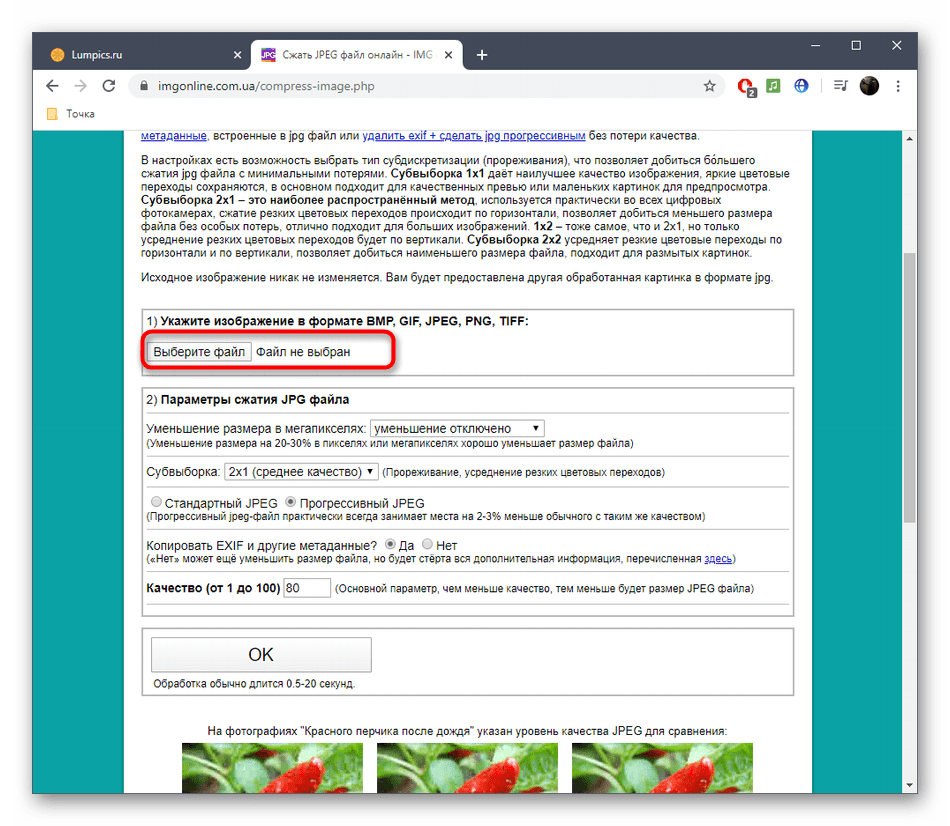
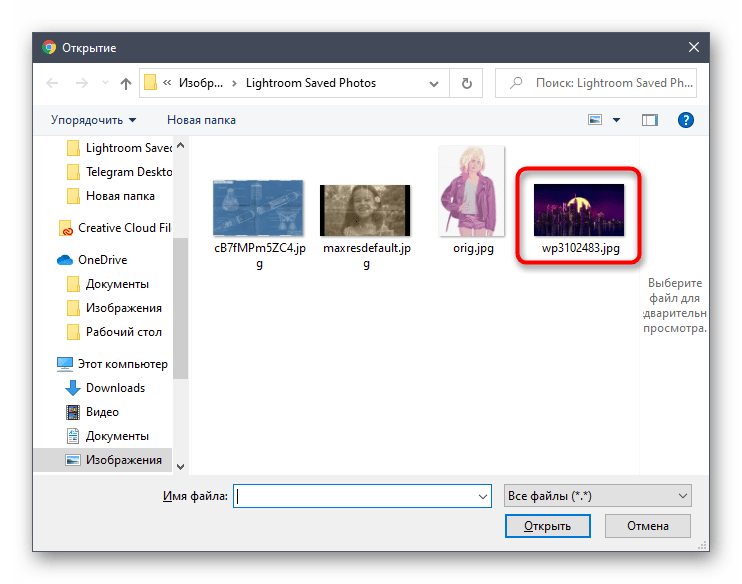
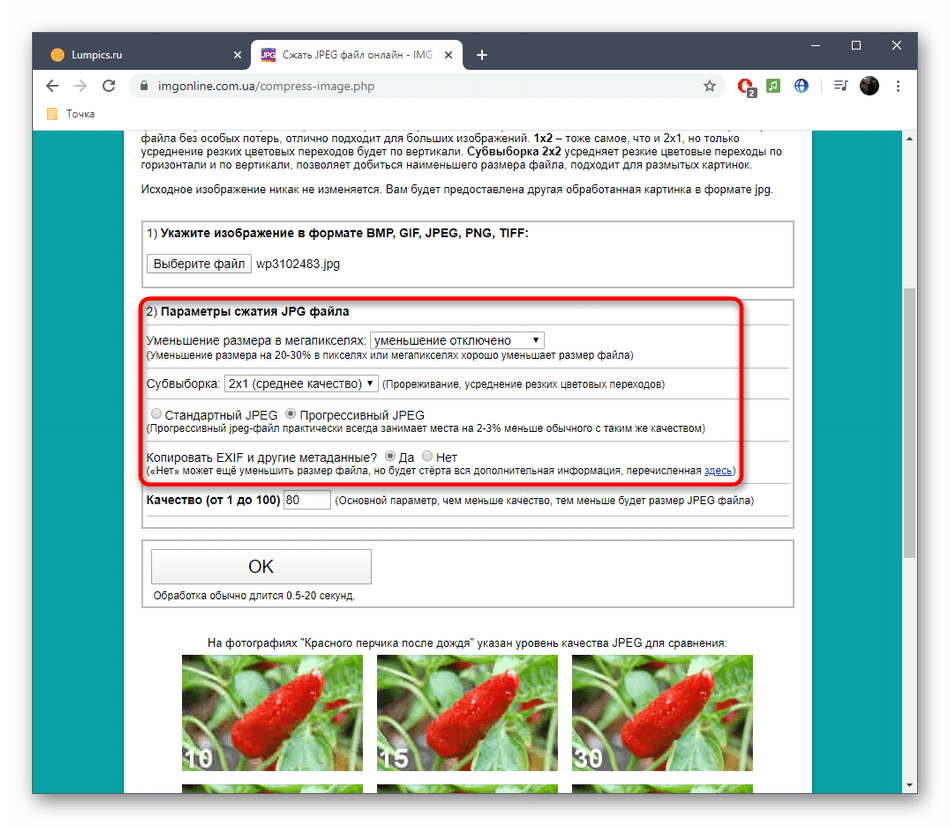
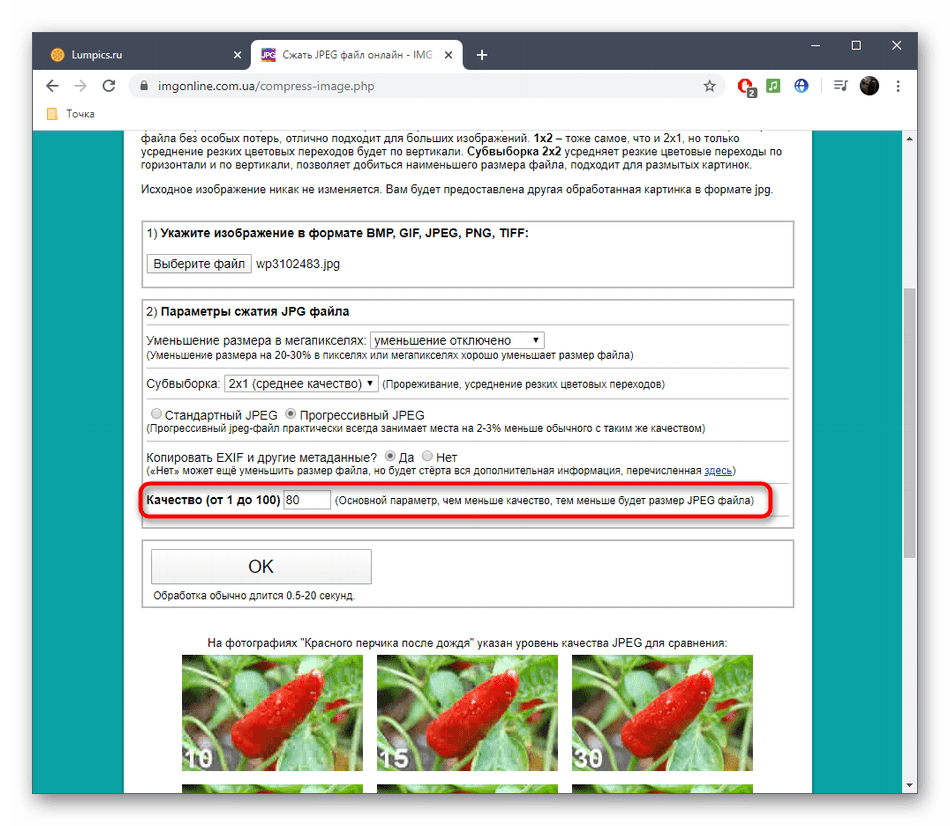
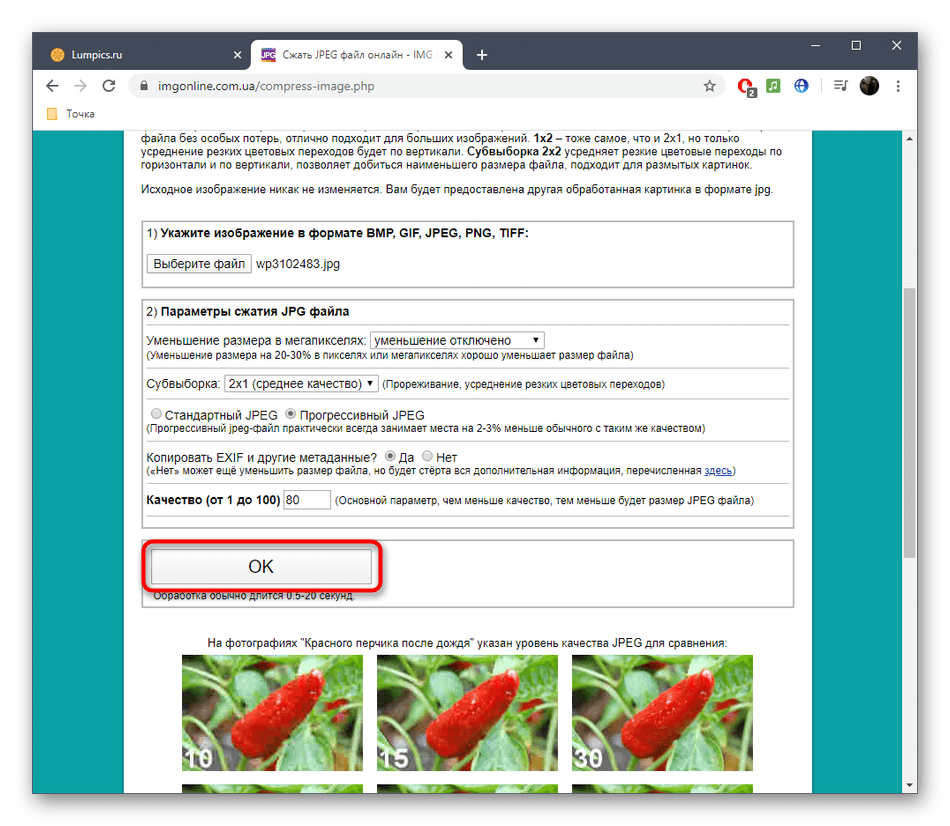
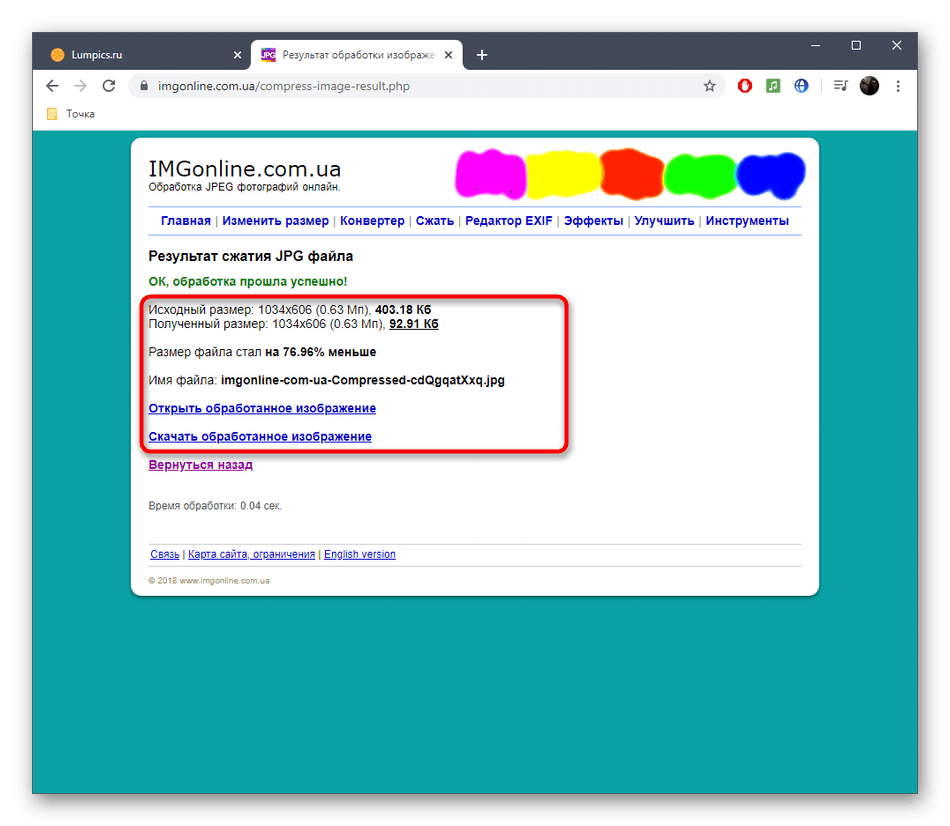
Способ 4: Online JPG Tools
Веб-сервис Online JPG Tools обладает огромным количеством разных инструментов для работы с изображениями, например, он позволяет конвертировать их, изменять разрешение или сжимать. Для изменения качества снимка выделен отдельный модуль, поэтому весь процесс займет не больше минуты.
- При открытии сайта Online JPG Tools нажмите по левой панели, чтобы перейти к загрузке картинки.
- Уже привычным образом выберите, какое изображение хотите редактировать.
- Опуститесь ниже по вкладке и задайте проценты сжатия качества.
- Следите за изменениями в реальном времени через второй блок.
- Если результат вас устраивает, щелкните «Save as».
- Еще раз нажмите на «Download».
- Ожидайте завершения загрузки и переходите к работе с полученной картинкой в низком качестве.
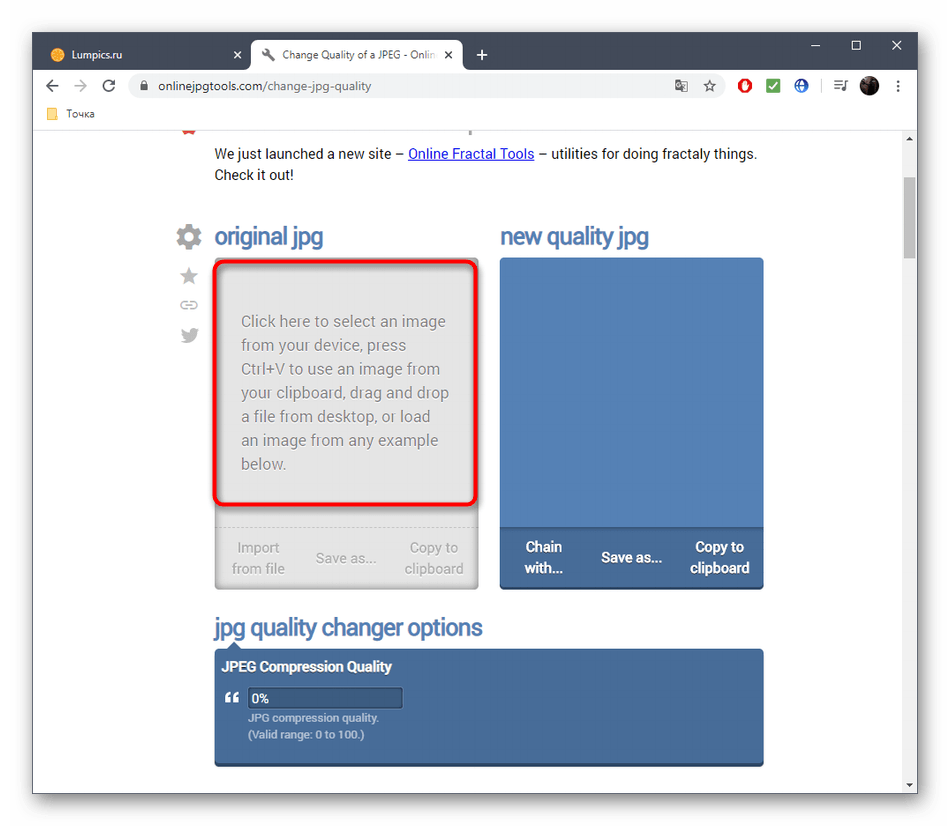
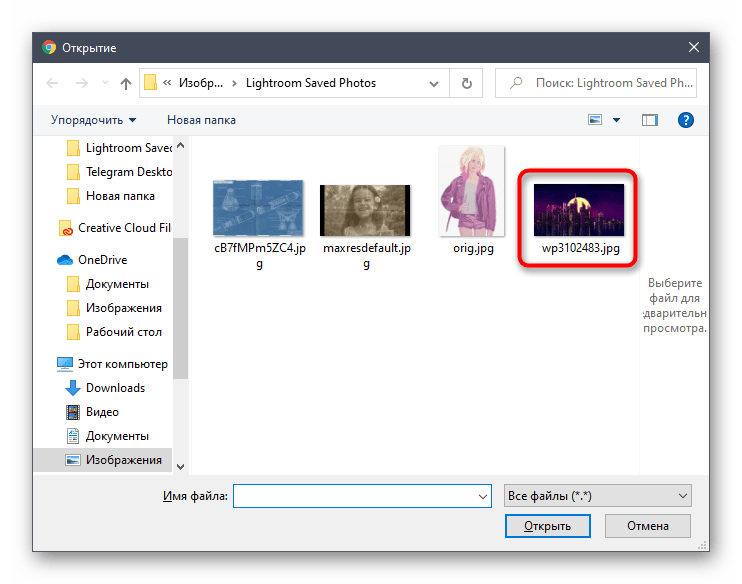
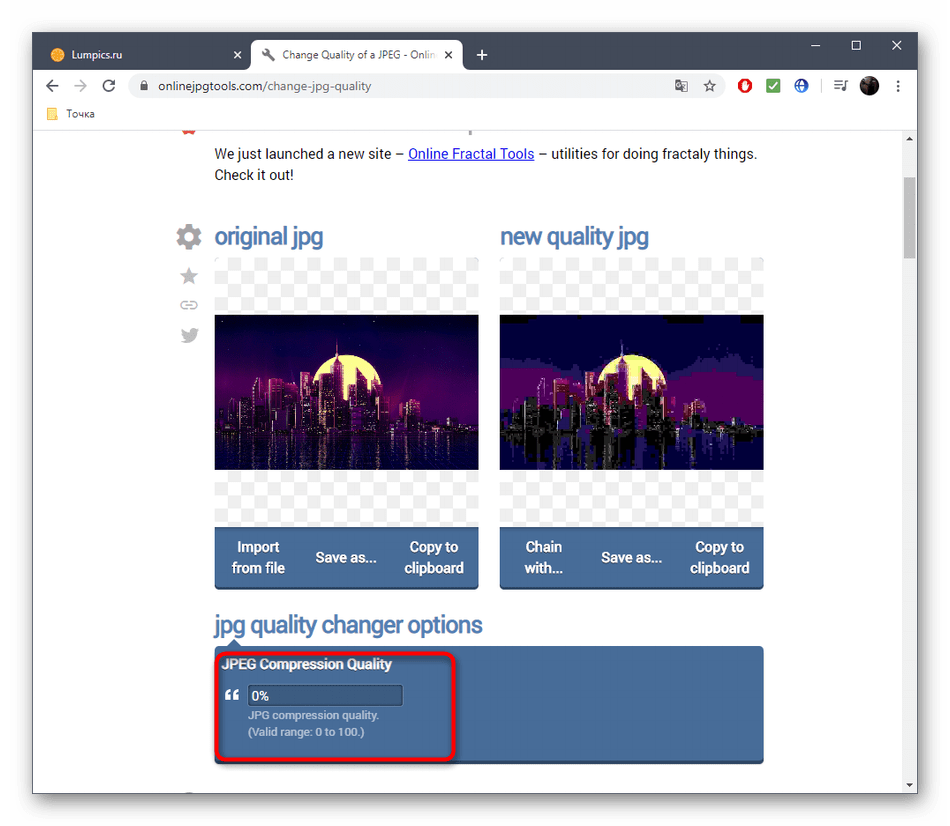
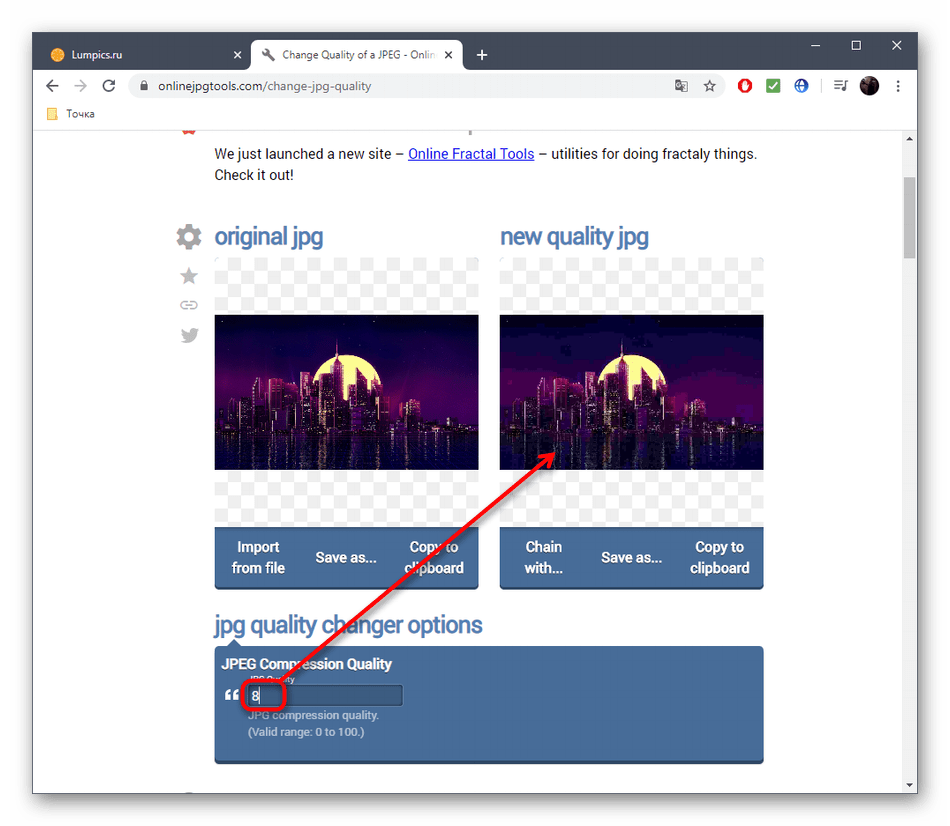
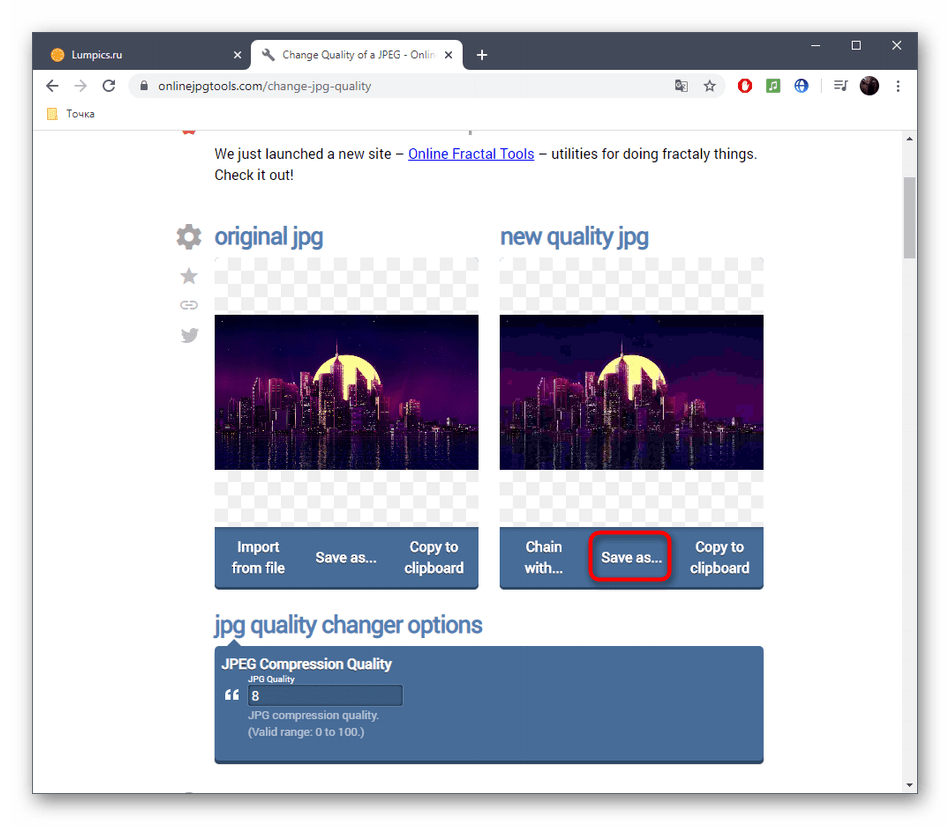
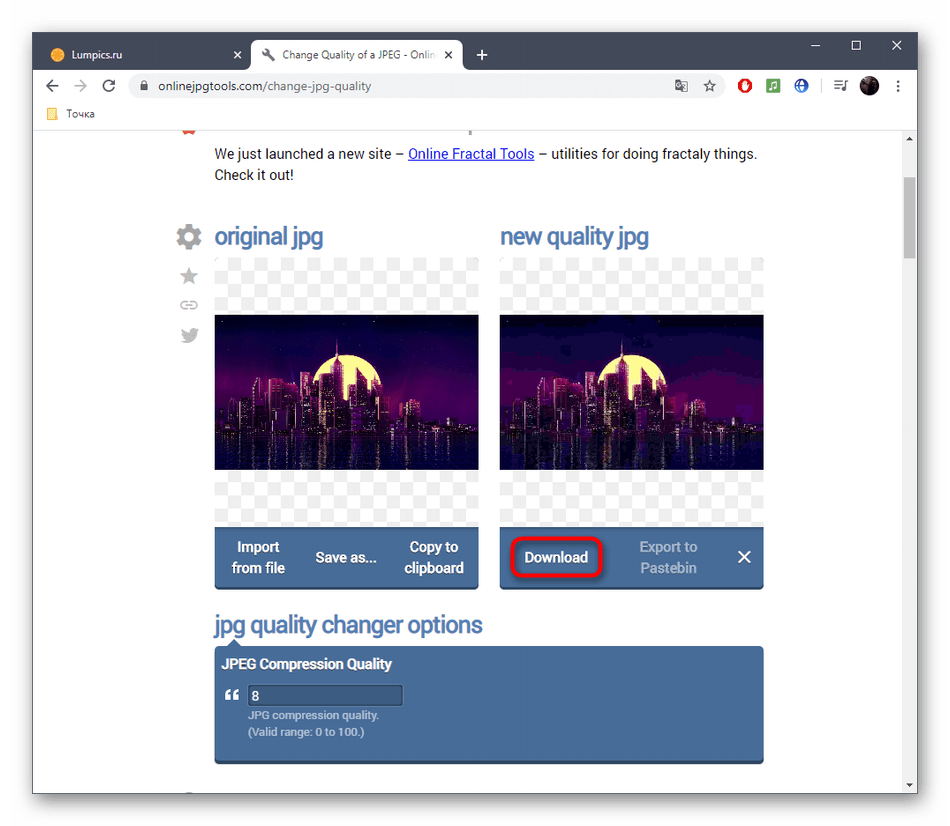
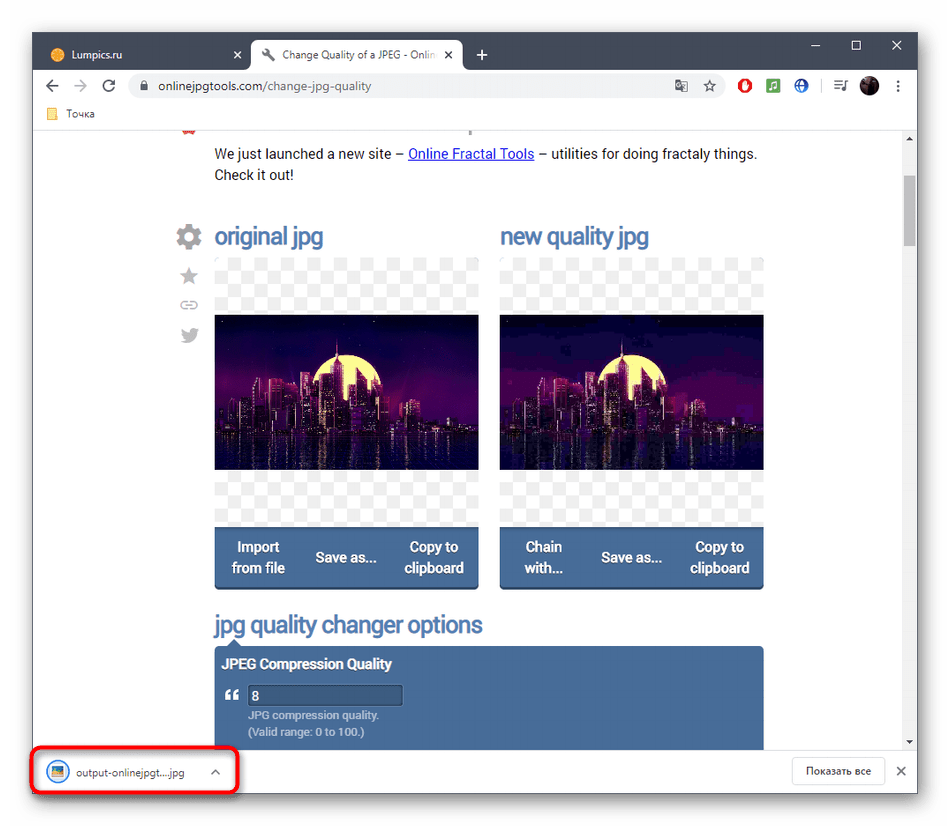
 Наш Telegram каналТолько полезная информация
Наш Telegram каналТолько полезная информация
 Редактирование скриншотов онлайн
Редактирование скриншотов онлайн
 Добавление даты на фото онлайн
Добавление даты на фото онлайн
 Проверка работоспособности геймпада онлайн
Проверка работоспособности геймпада онлайн
 Создаем объявление онлайн
Создаем объявление онлайн
 Создание панорамы с помощью онлайн-сервисов
Создание панорамы с помощью онлайн-сервисов
 Использование онлайн-сервисов для сведения музыки
Использование онлайн-сервисов для сведения музыки
 Исправление кодировки при помощи онлайн-сервисов
Исправление кодировки при помощи онлайн-сервисов
 Открытие файлов формата MPP при помощи онлайн-сервисов
Открытие файлов формата MPP при помощи онлайн-сервисов
 Наложение логотипа на фото онлайн
Наложение логотипа на фото онлайн
 Конвертируем CDA в MP3 онлайн
Конвертируем CDA в MP3 онлайн
 Как заполнить и распечатать товарный или кассовый чек через онлайн-сервисы
Как заполнить и распечатать товарный или кассовый чек через онлайн-сервисы
 Вырезаем кадр из видео онлайн
Вырезаем кадр из видео онлайн
 Тюнингуем авто онлайн в 3D
Тюнингуем авто онлайн в 3D
 Создание ремикса онлайн
Создание ремикса онлайн
 Создание фото в стиле Polaroid онлайн
Создание фото в стиле Polaroid онлайн
 Как создать чертеж онлайн
Как создать чертеж онлайн
 Как создать граффити онлайн
Как создать граффити онлайн
 Как создать облако тегов онлайн
Как создать облако тегов онлайн
 Как открыть презентацию онлайн
Как открыть презентацию онлайн
 Отбеливание зубов на фото онлайн
Отбеливание зубов на фото онлайн lumpics.ru
lumpics.ru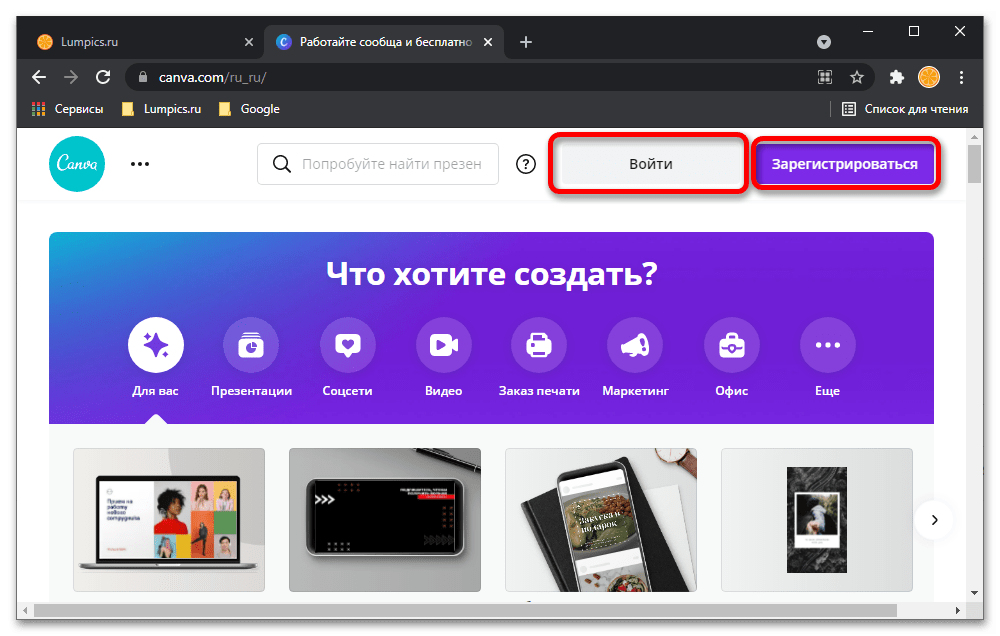
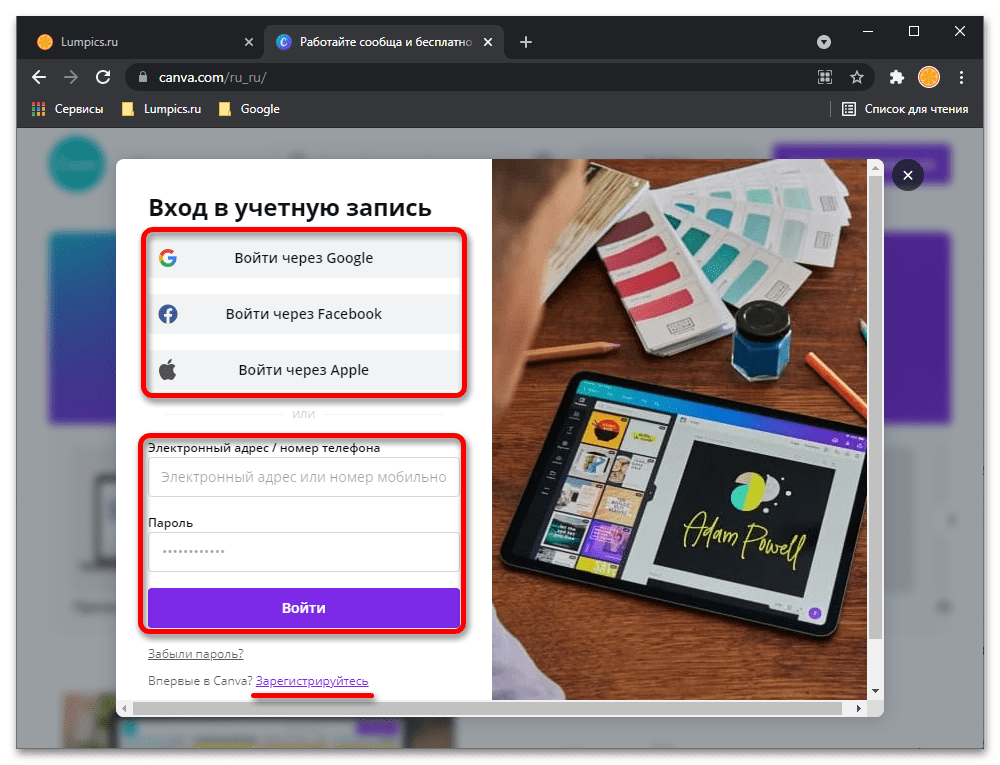
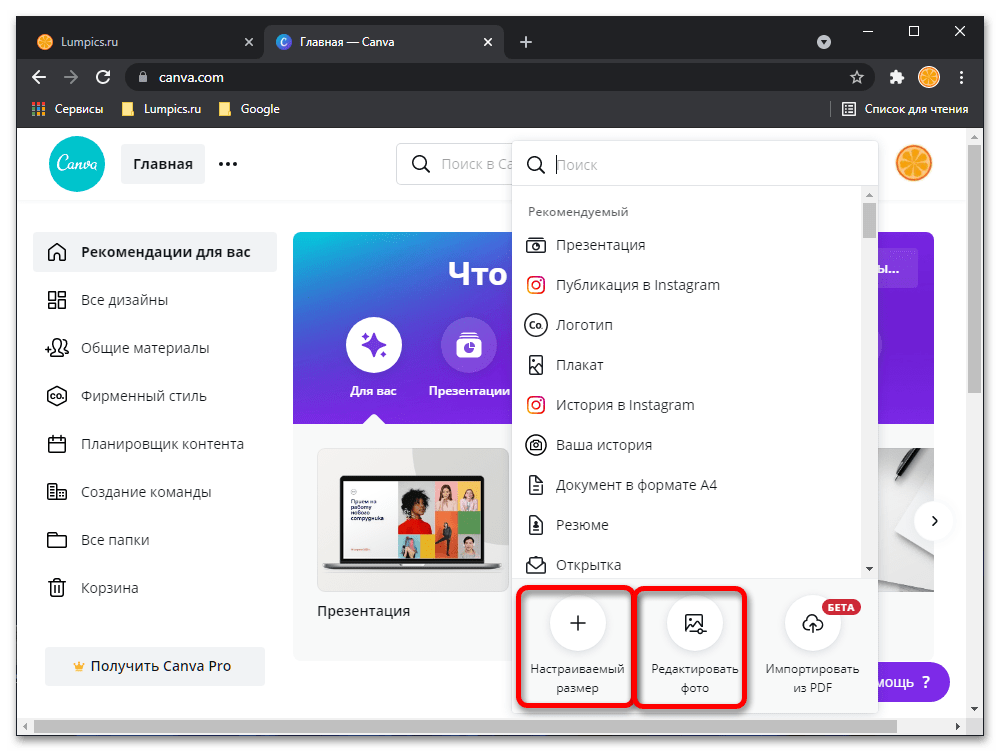
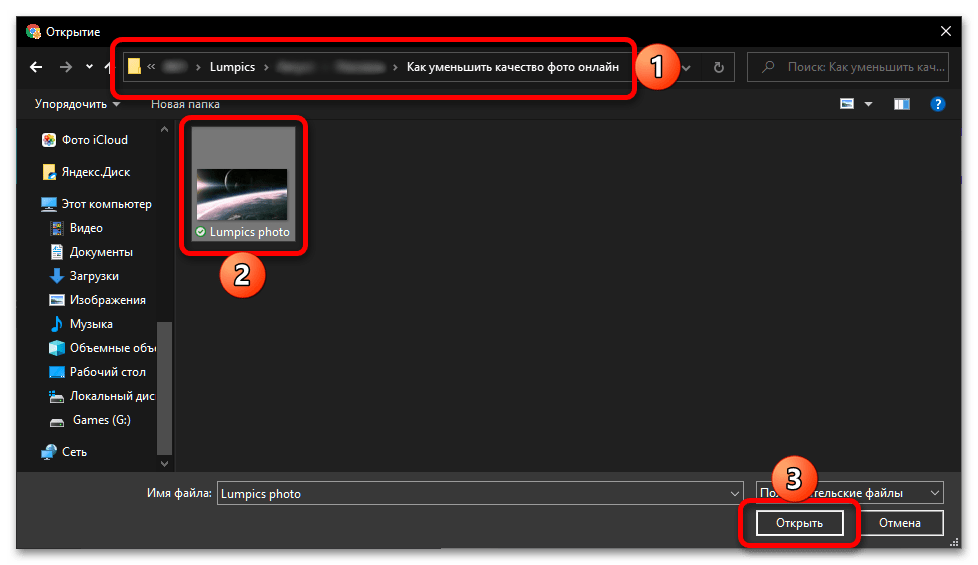
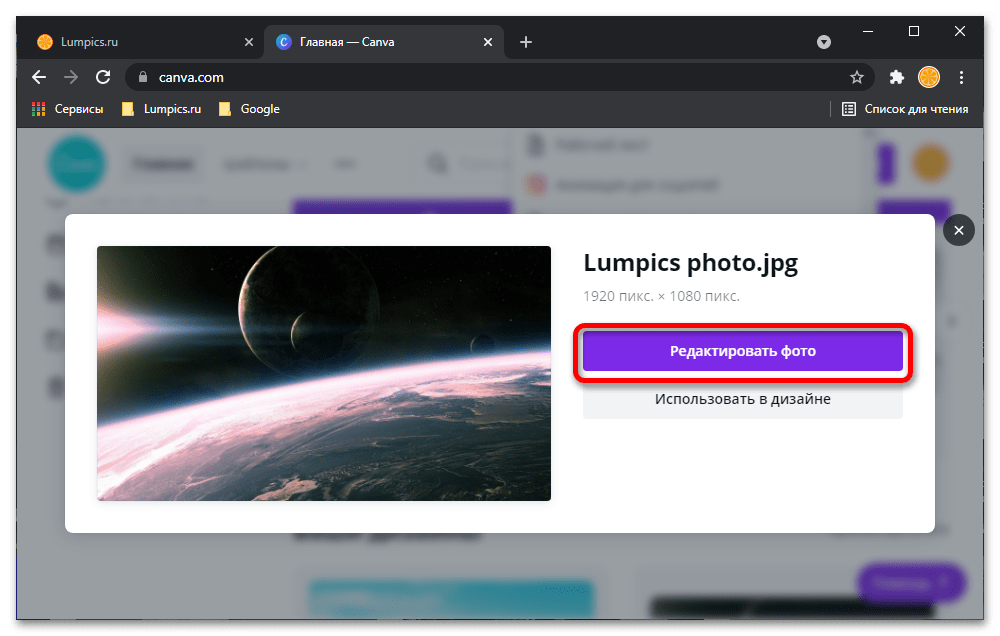
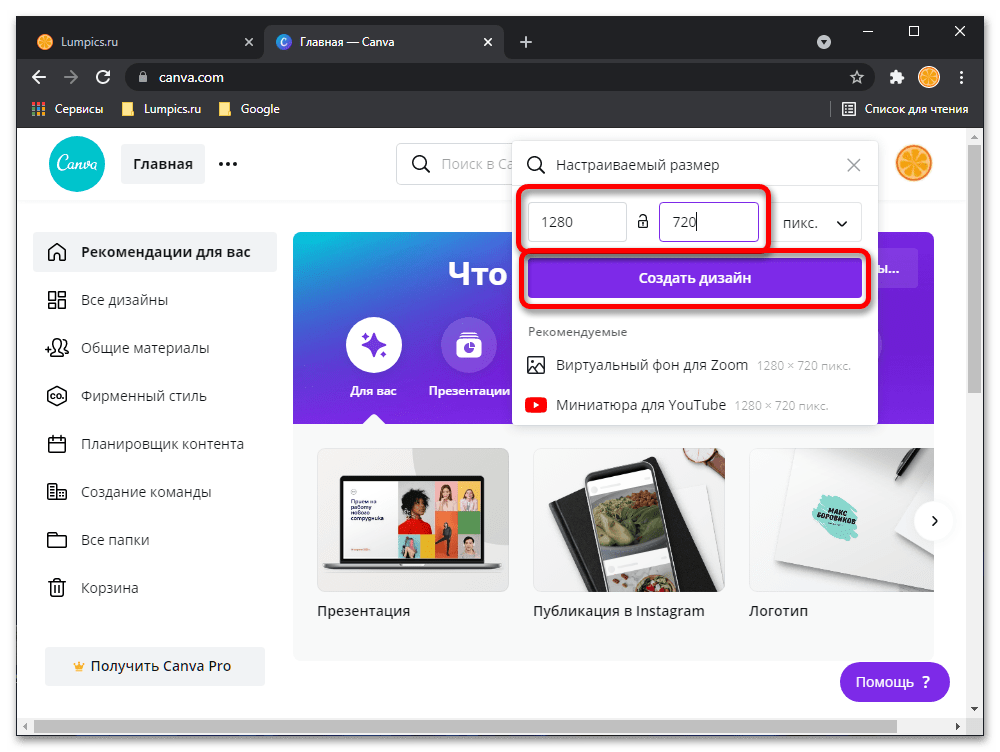
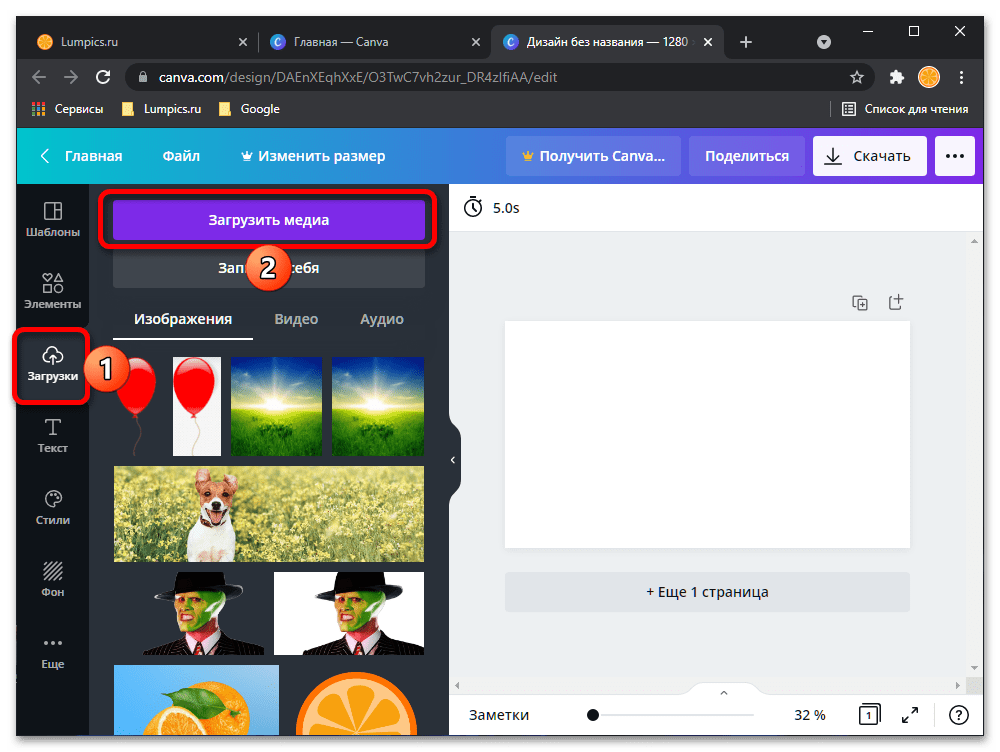
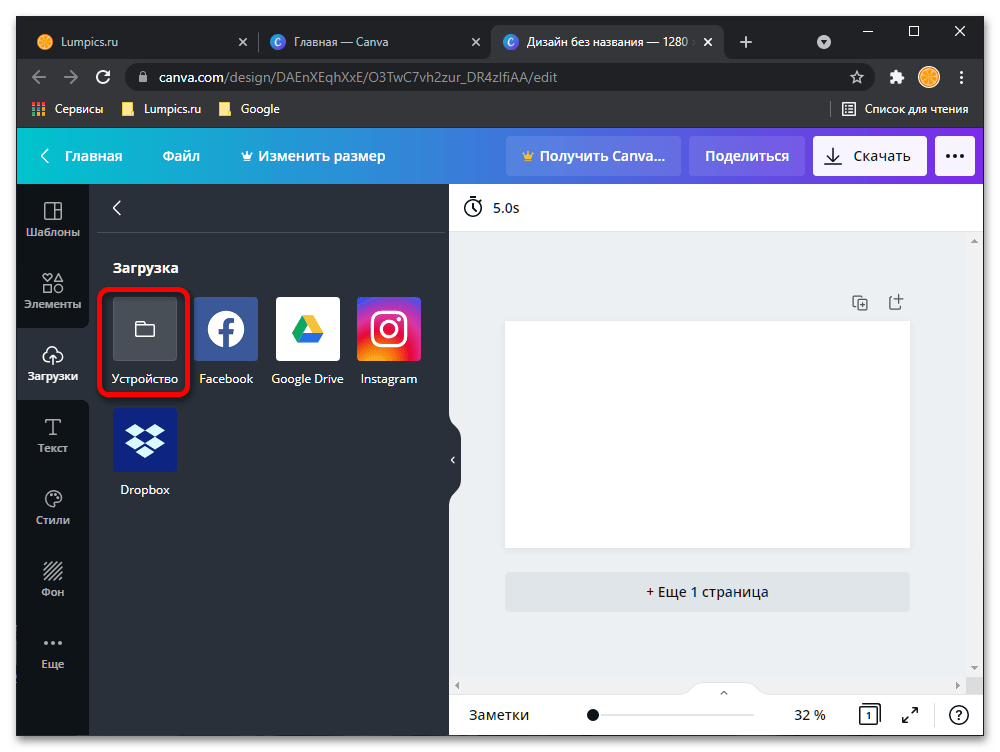
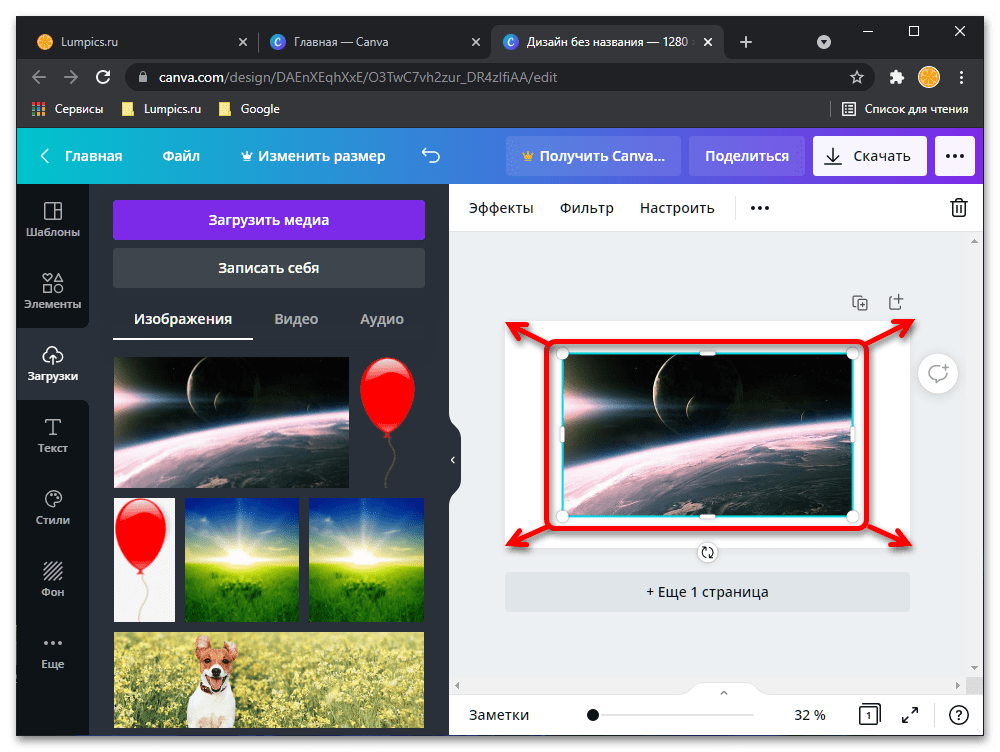
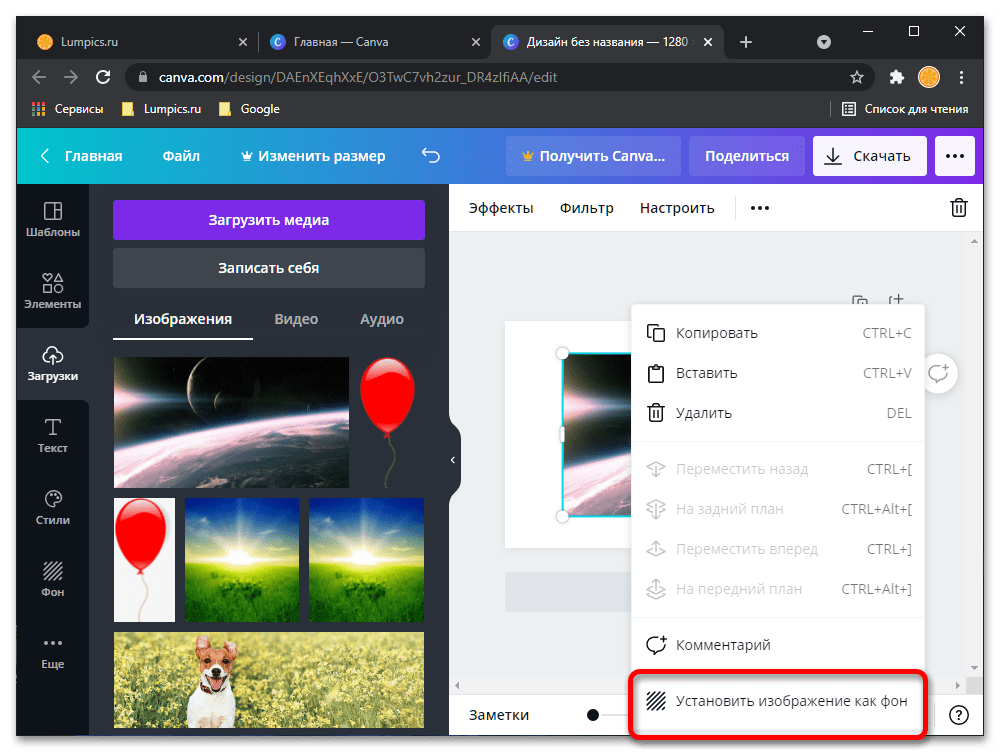
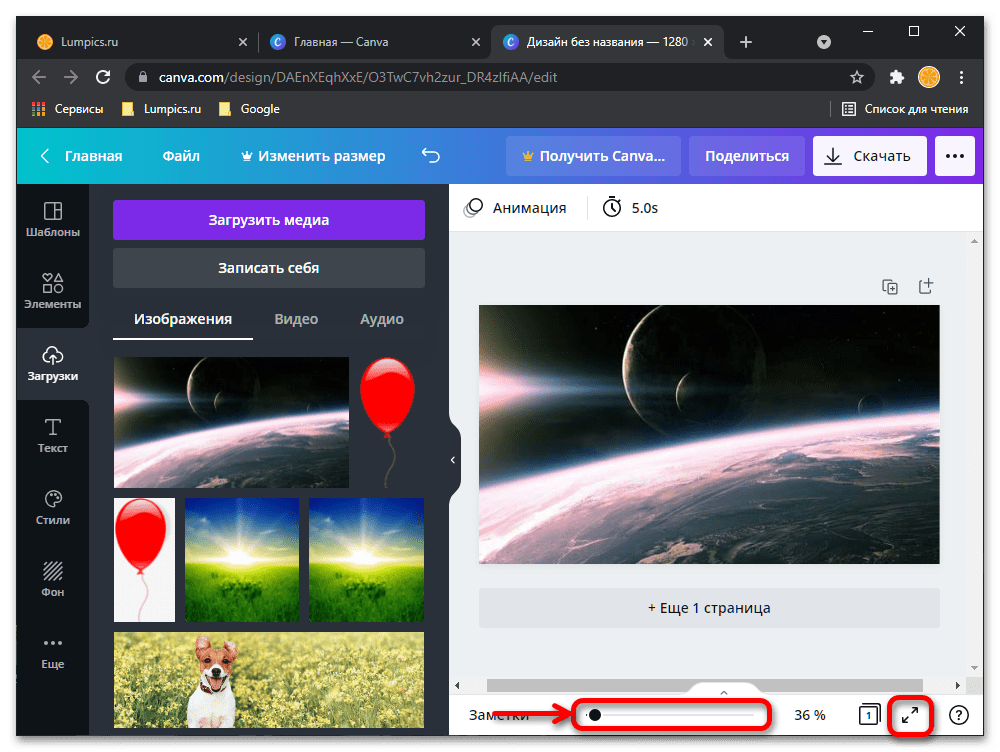
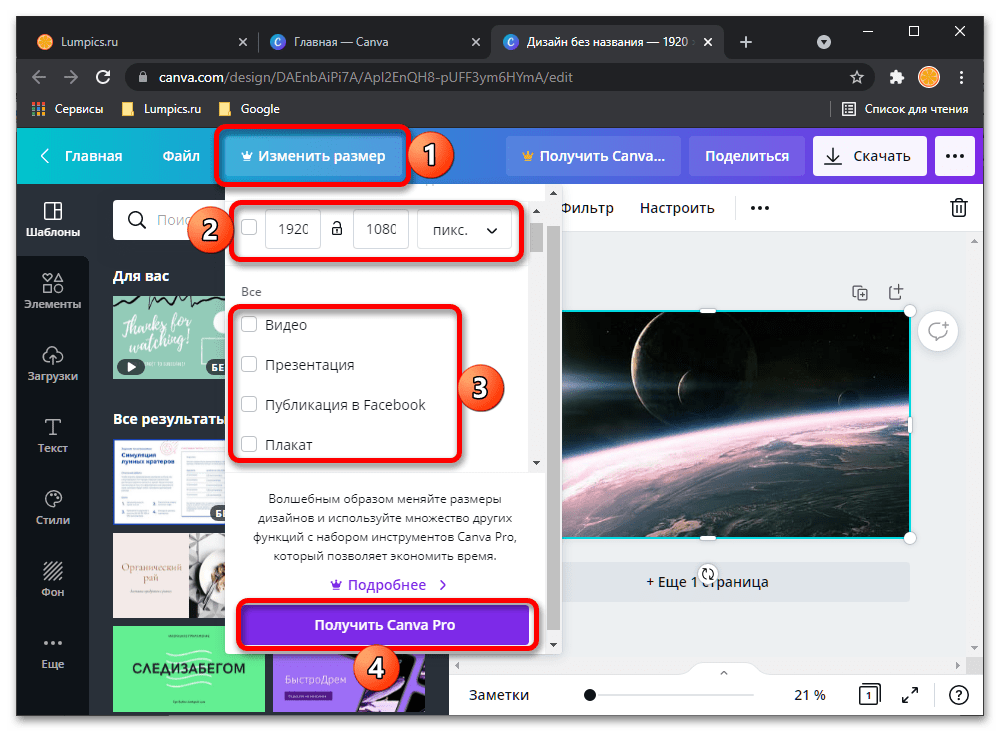
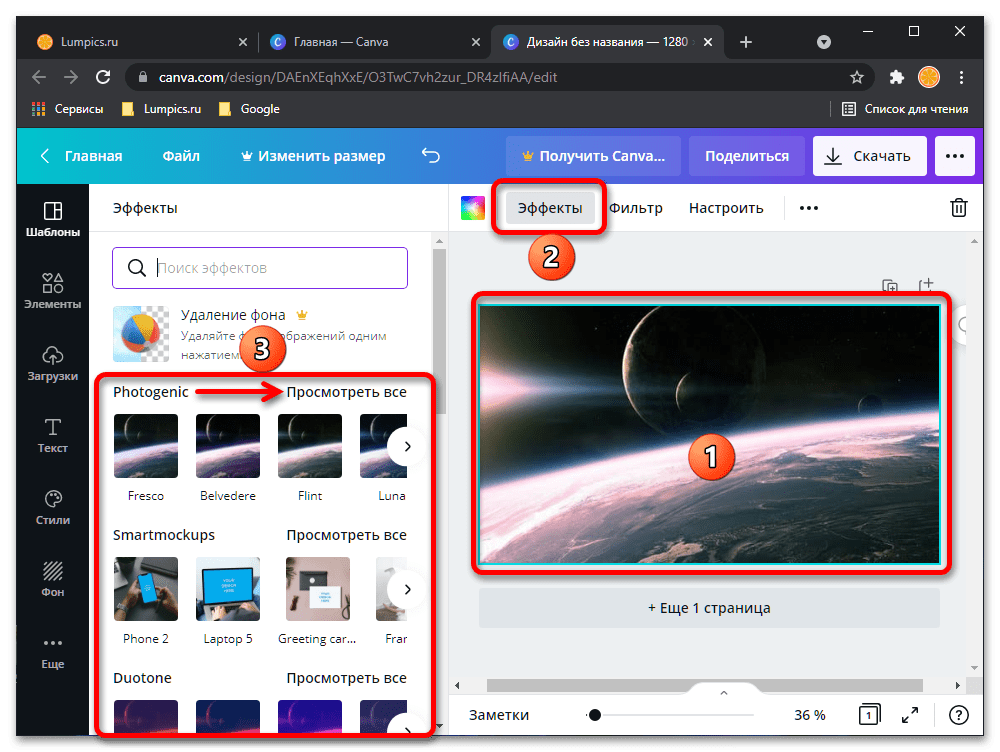
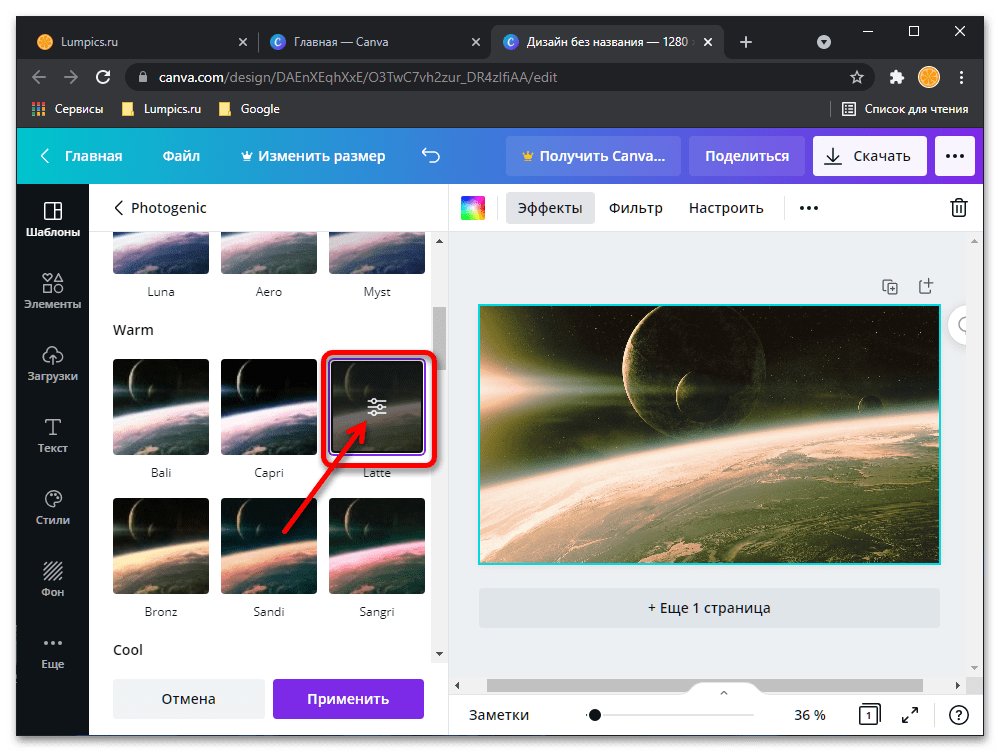
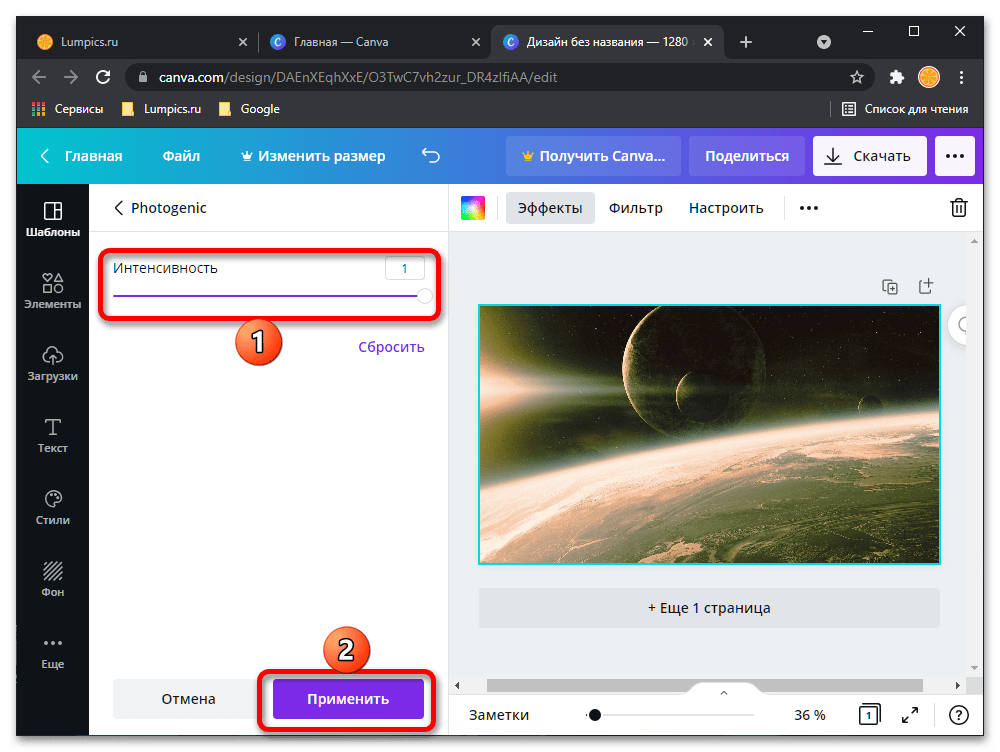
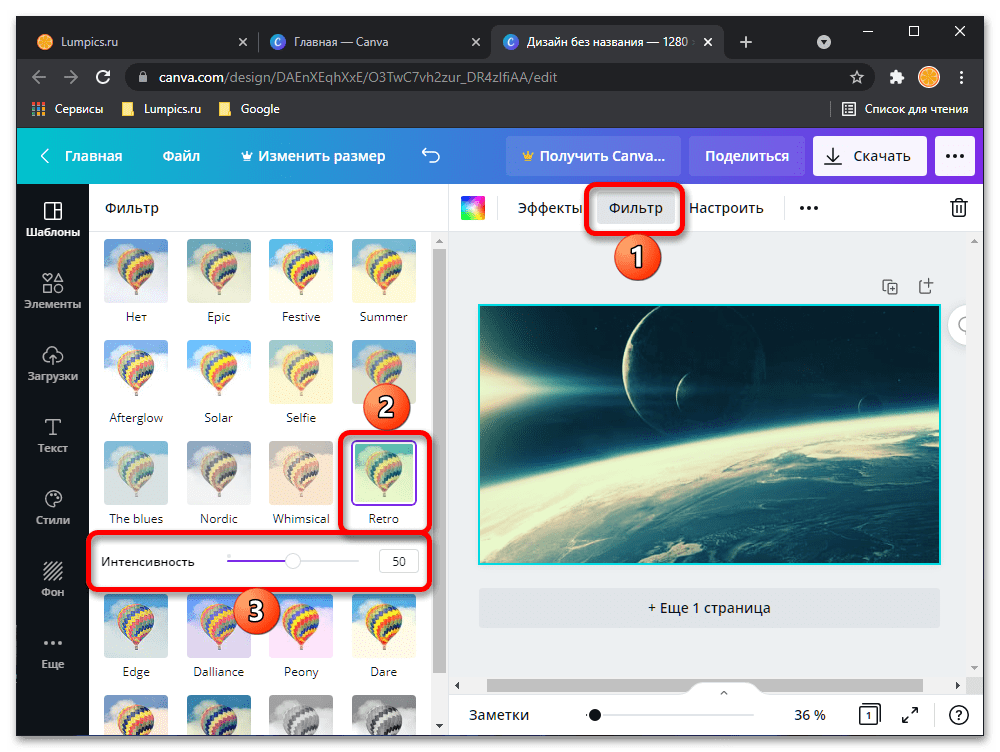
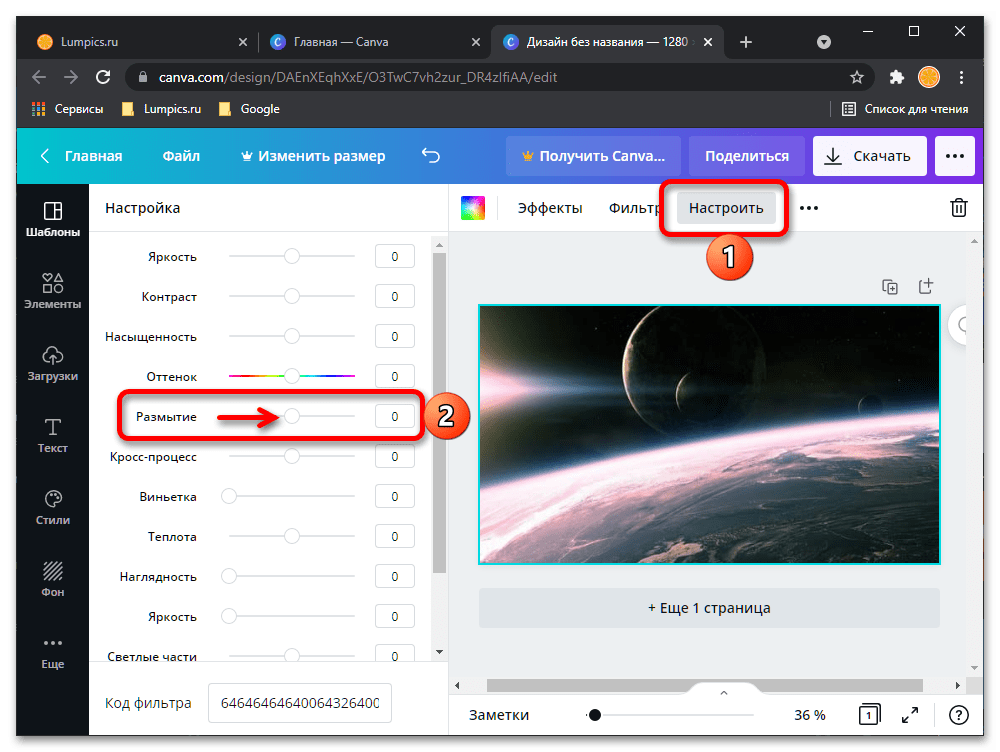
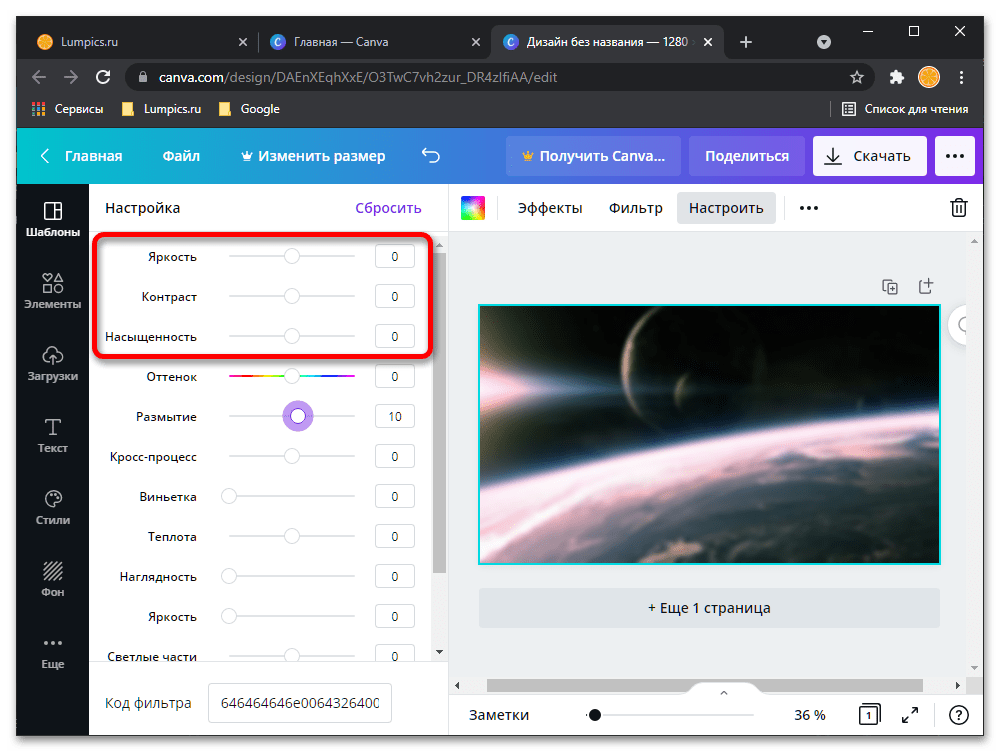
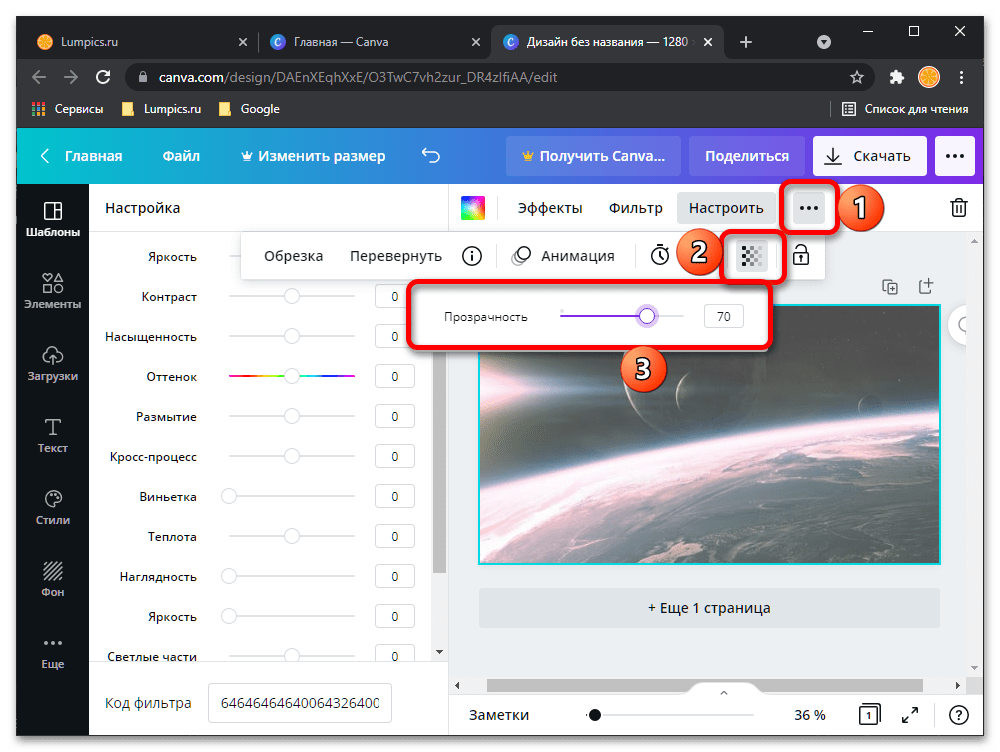
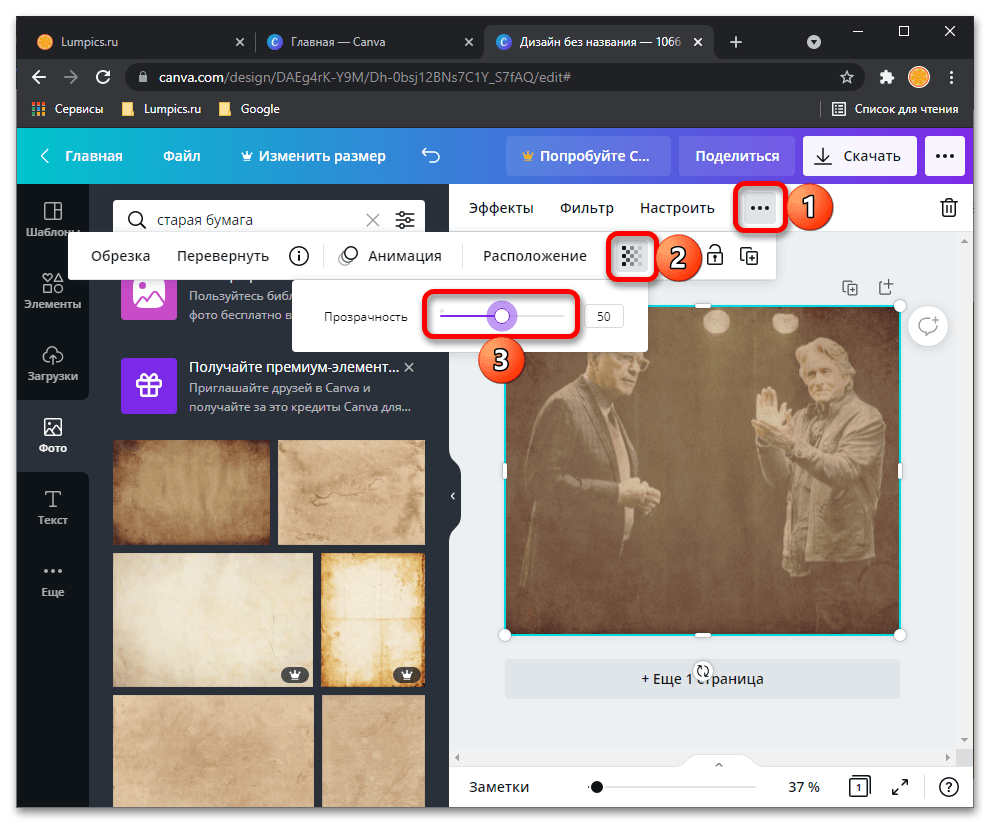
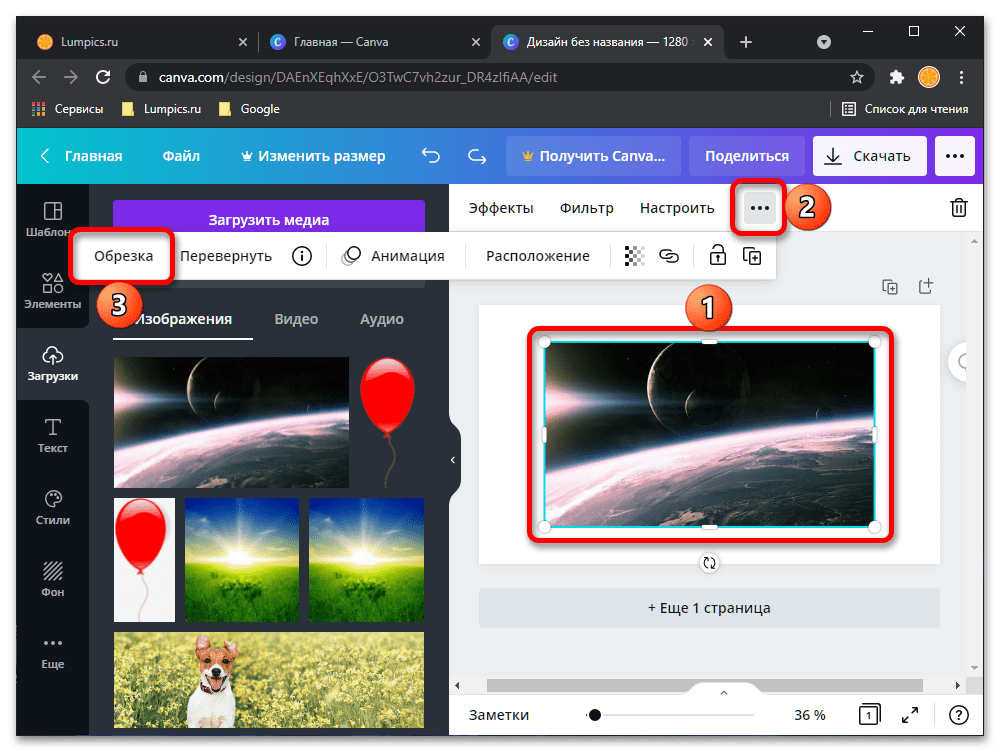
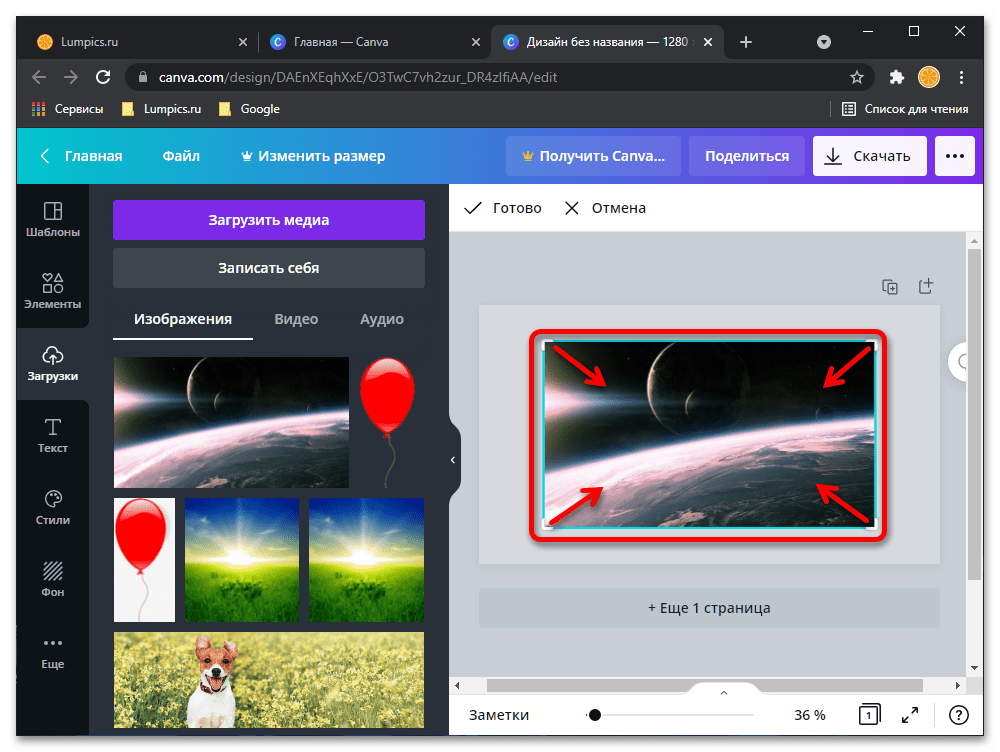
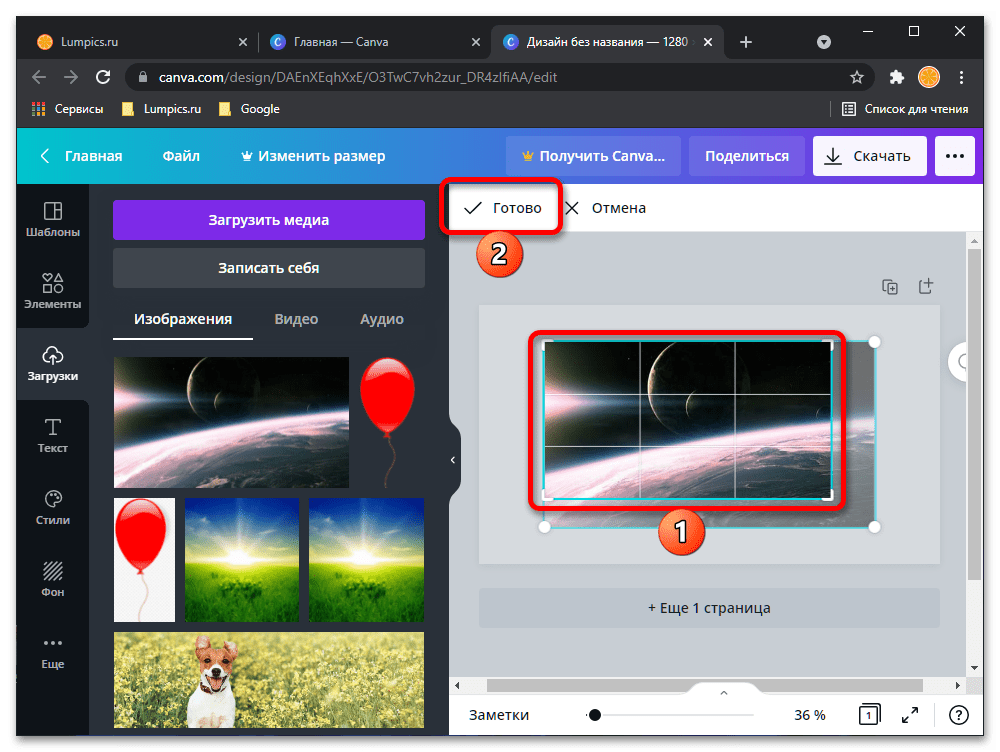
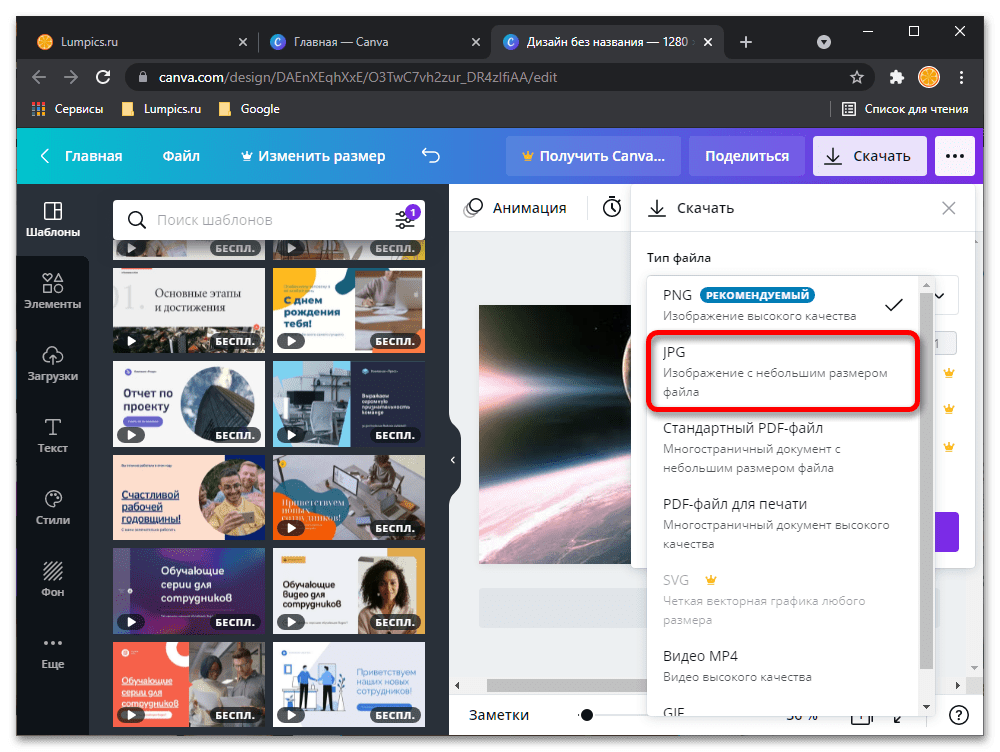

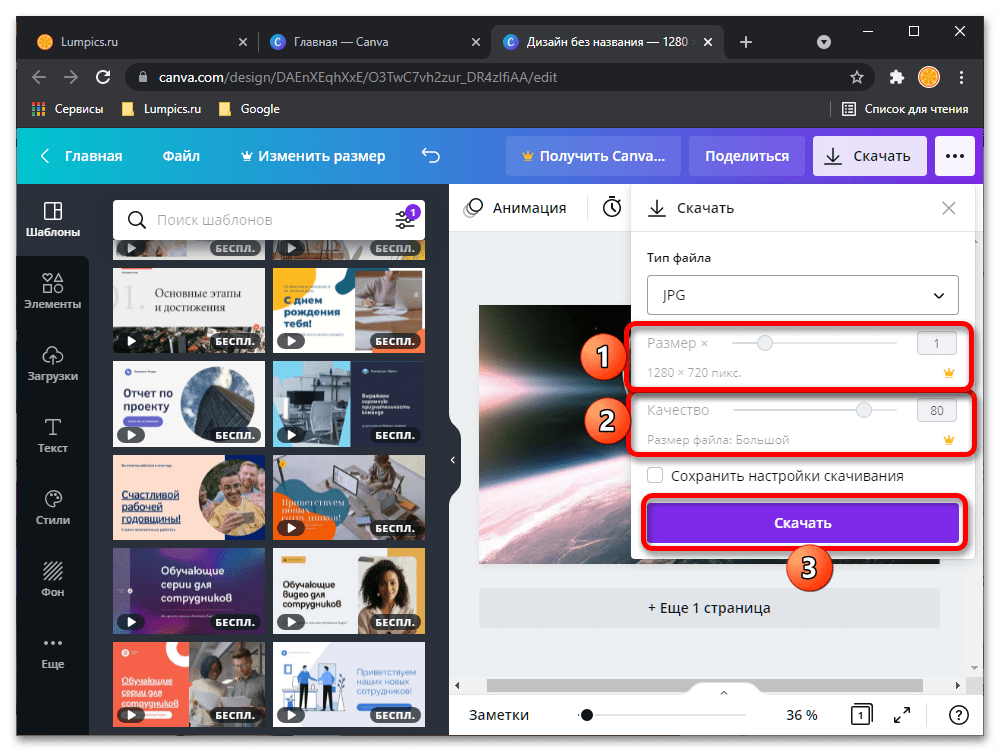
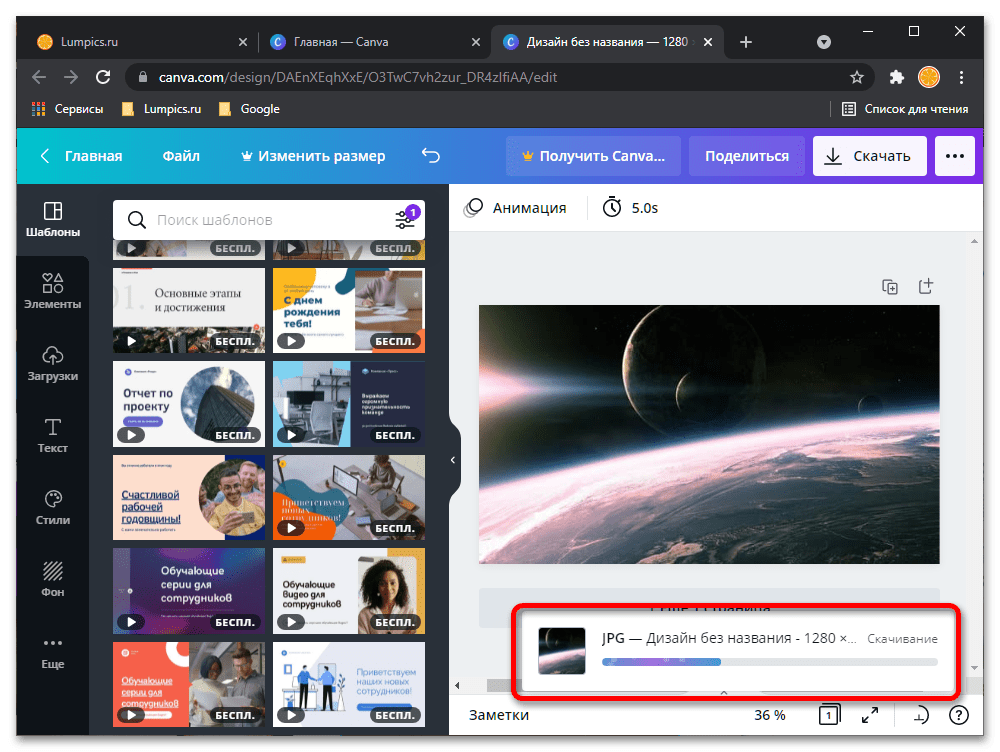




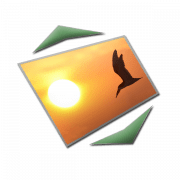
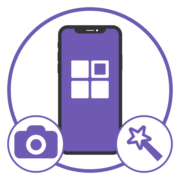



спасибо большое! ваши рекомендации очень помогли!